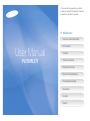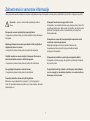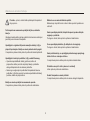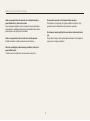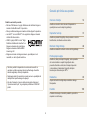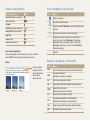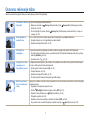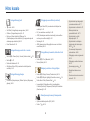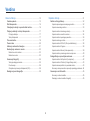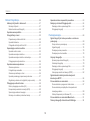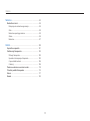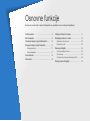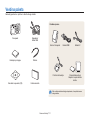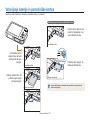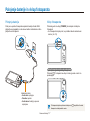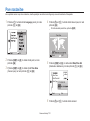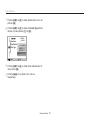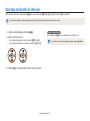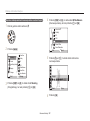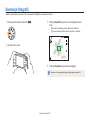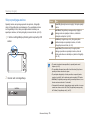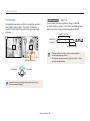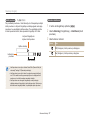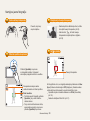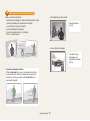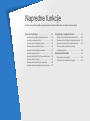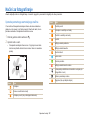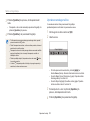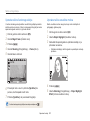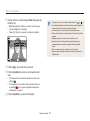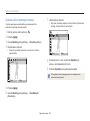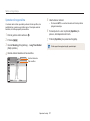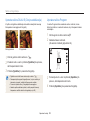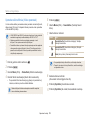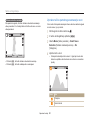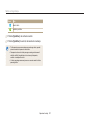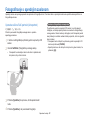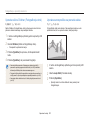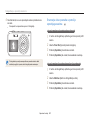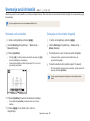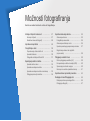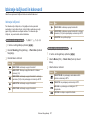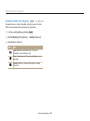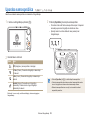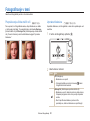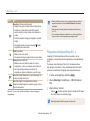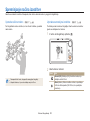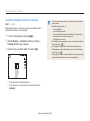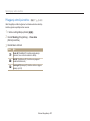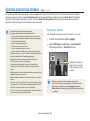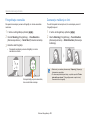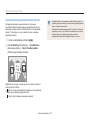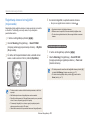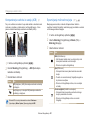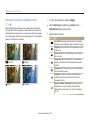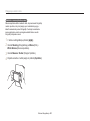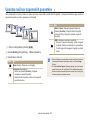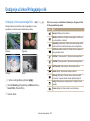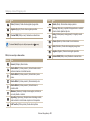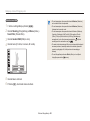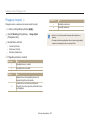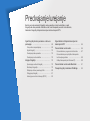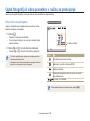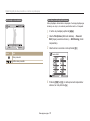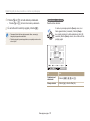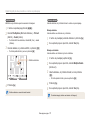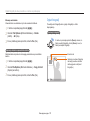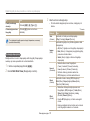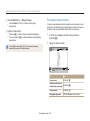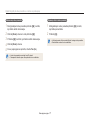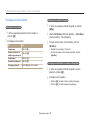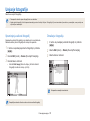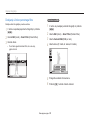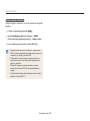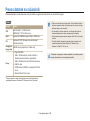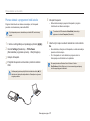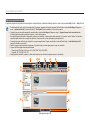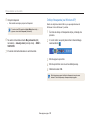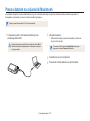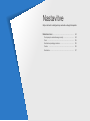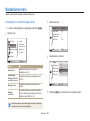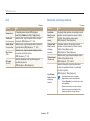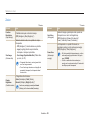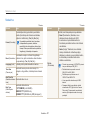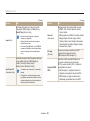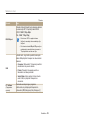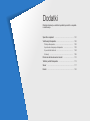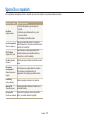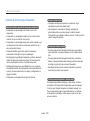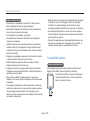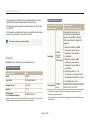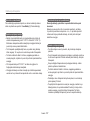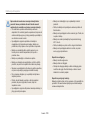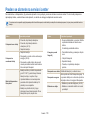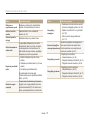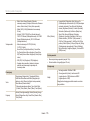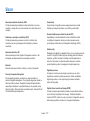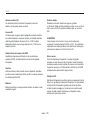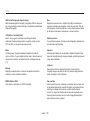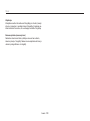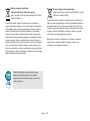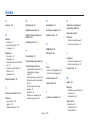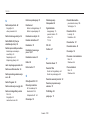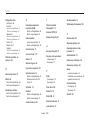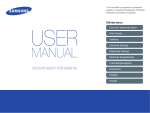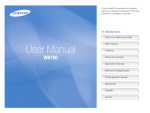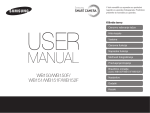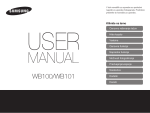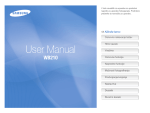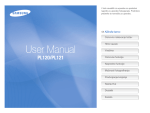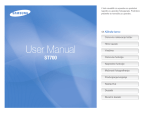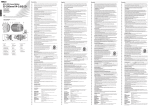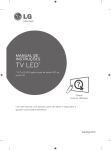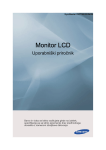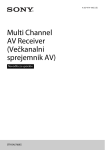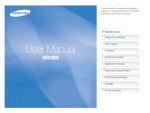Download Samsung SAMSUNG PL170 Uporabniški priročnik
Transcript
V teh navodilih za uporabo so podrobni napotki za uporabo fotoaparata. Podrobno preberite ta navodila za uporabo. Ä Kliknite temo Osnovno reševanje težav Hitro kazalo User Manual PL170/PL171 Vsebina Osnovne funkcije Napredne funkcije Možnosti fotografiranja Predvajanje/urejanje Nastavitve Dodatki Kazalo Zdravstvene in varnostne informacije Da bi preprečili nevarne situacije in zagotovili najboljše delovanje fotoaparata, morate vedno upoštevati ta opozorila in namige za uporabo. Fotoaparat hranite izven dosega otrok in živali. Fotoaparat in vse dodatke hranite zunaj dosega otrok in živali. Če pogoltnejo majhne dele, lahko pride do zadušitve ali drugih resnih poškodb. Premikajoči se deli in dodatki lahko povzročijo tudi fizične poškodbe. Opozorilo — primeri, v katerih lahko poškodujete sebe ali druge Fotoaparata ne smete razstavljati ali popravljati sami. V nasprotnem primeru lahko povzročite elektrošok ali poškodujete fotoaparat. Digitalnega fotoaparata ne smete uporabljati v bližini vnetljivih ali eksplozivnih plinov ter tekočin. V nasprotnem primeru lahko pride do požara ali eksplozije. Fotoaparata ne smete dalj časa izpostavljati neposredni sončni svetlobi ali visokim temperaturam. Daljša izpostavljenost sončni svetlobi ali ekstremnim temperaturam lahko povzroči trajne poškodbe notranjih komponent fotoaparata. Vnetljivih sredstev ne smete vstavljati v fotoaparat. Prav tako ne smete hraniti takšna sredstva v bližini fotoaparata. V nasprotnem primeru lahko pride do požara ali elektrošoka. Fotoaparata ali polnilnika ne pokrivajte z odejami ali oblačili. Fotoaparat se lahko pregreje, kar pa lahko poškoduje fotoaparat ali povzroči požar. Ne uporabljajte fotoaparata z mokrimi rokami. V nasprotnem primeru lahko pride do elektrošoka. Če pride tekočina ali tuj predmet v vaš fotoaparat, takoj izklopite vse vire energije, kot sta baterija ali polnilec, in se nato obrnite na Samsungov servisni center. Preprečite poškodbe vida oseb, ki jih fotografirate. Bliskavice ne uporabljate blizu (manj kot 1 m/3 čevlje) ljudi in živali. Če uporabite bliskavico preblizu oči, lahko začasno ali trajno poškodujete vid. 1 Zdravstvene in varnostne informacije Bliskavice se ne smete dotikati ob sprožitvi. Bliskavica je ob sprožitvi zelo vroča in lahko povzroči opekline na vaši koži. Previdno – primeri, v katerih lahko poškodujete fotoaparat ali drugo opremo Če fotoaparata ne nameravate uporabljati dalj časa, odstranite baterije. Vstavljene baterije lahko začnejo puščati ali sčasoma korodirajo in povzročijo resne okvare fotoaparata. Kadar uporabljate polnilnik, izklopite fotoaparat, preden odklopite napajanje s polnilnika. Če tega ne storite, lahko pride do požara ali elektrošoka. Ko ne uporabljate polnilnikov, jih odklopite iz vira napajanja. Če tega ne storite, lahko pride do požara ali elektrošoka. Uporabljajte le originalne litij-ionske zamenljive baterije, ki jih je priporočil proizvajalec. Baterije ne smete poškodovati ali pregreti. V nasprotnem primeru lahko pride do požara ali telesnih poškodb. Kadar polnite baterijo, ne uporabljajte poškodovanega napajalnega kabla ali vtiča oz. razmajane vtičnice. V nasprotnem primeru lahko pride do požara ali elektrošoka. Uporabljajte le baterije in polnilnike, ki jih je odobril Samsung. • Uporaba nepooblaščenih baterij, polnilcev, kablov ali pripomočkov lahko povzroči eksplozijo baterije, poškodbe vašega fotoaparata ali celo telesne poškodbe. • Samsung ne odgovarja za poškodbe fotoaparata ali telesne poškodbe, ki jih lahko povzroči uporaba nepooblaščenih baterij, polnilcev, kablov ali pripomočkov. Polnilnik ne sme priti v stik s poloma +/- na bateriji Lahko pride do požara ali elektrošoka. Na dele fotoaparata ne smete pritiskati. V nasprotnem primeru lahko pride do okvare vašega fotoaparata. Baterije ne smete uporabljati za nenamensko uporabo. V nasprotnem primeru lahko pride do požara ali elektrošoka. 2 Zdravstvene in varnostne informacije Kadar povezujete kable ali vmesnike ter vstavljate baterije in pomnilniške kartice, bodi zelo previdni. Če povezujete priključke na silo, nepravilno povezujete kable ali neustrezno vstavljate baterije ter pomnilniške kartice, lahko poškodujete vrata, priključke in dodatke. Pred uporabo preverite, ali fotoaparat deluje pravilno. Proizvajalec ne odgovarja za izgubo podatkov ali škodo, ki je posledica okvare fotoaparata ali neustrezne uporabe. Na fotoaparat morate priključiti konec kabla z indikatorsko lučko (S). Če je kabel obrnjen, lahko poškodujete datoteke. Proizvajalec ni odgovoren za izgubo podatkov. Kartice z magnetnimi trakovi hranite stran od fotoaparata. Podatki na kartici so lahko poškodovani ali izbrisani. Nikoli ne uporabljajte poškodovanega polnilnika, baterije ali pomnilniške kartice. To lahko povzroči elektrošok, okvaro kamere ali požar. 3 Osnutek priročnika za uporabo Osnovne funkcije Podatki o avtorskih pravicah • Microsoft Windows in logotip Windows sta zaščiteni blagovni znamki družbe Microsoft Corporation. • Mac je zaščitena blagovna znamka družbe Apple Corporation. • microSD™ in microSDHC™ sta registrirani blagovni znamki družbe SD Association. • HDMI, logotip HDMI in izraz "HighDefinition Multimedia Interface" so blagovne znamke ali registrirane blagovne znamke družbe HDMI Licensing LLC. • Blagovne znamke in blagovna imena, uporabljena v teh navodilih, so last njihovih lastnikov. 12 Naučite se ravnati z deli in ikonami fotoaparata ter uporabljati osnovne funkcije fotografiranja Napredne funkcije 31 Naučite se posneti fotografijo, video posnetek in zvočno beležko tako, da izberete ustrezen način. Možnosti fotografiranja 46 Naučite se nastaviti možnosti v načinu za fotografiranje. Predvajanje/urejanje 68 Naučite se, kako predvajati fotografije, video posnetke ali zvočne beležke in urejati fotografije ali video posnetke. Naučite se tudi, kako fotoaparat povezati z računalnikom, tiskalnikom fotografij, običajnim televizorjem ali televizorjem HDTV. • Tehnični podatki fotoaparata ali vsebina teh navodil za uporabo se lahko spremeni brez predhodnega obvestila zaradi nadgradnje funkcij fotoaparata. • Nobenega dela teh navodil ne smete ponovno uporabljati ali oddajati brez predhodnega dovoljenja. • Za več informacij o licenci odprte kode glejte dokument ‘OpenSourceInfo.pdf’, ki ga najdete priloženem CD-ROM plošči. Nastavitve 93 Glejte možnosti za konfiguriranje nastavitev vašega fotoaparata. Dodatki Pridobite informacije o tehničnih podatkih, sporočilih o napakah in vzdrževanju. 4 100 Oznake v tem priročniku Način za fotografiranje Oznaka Smart Auto (Pametno samodejno) S Auto (Samodejno) a Program p DUAL IS (Dvojna stabilizacija slike) d Beauty Shot (Lepotni posnetek) b Night (Noč) N Scene (Scena) s Movie (Video posnetek) v Ikone, uporabljene v teh navodilih Ikona Funkcija Dodatne informacije Varnostna opozorila in ukrepi [ ] Gumbi fotoaparata. [Sprožilec] na primer predstavlja gumb sprožilca. ( ) Številka strani, na kateri so sorodne informacije Zaporedje možnosti ali menijev, ki jih morate izbrati v koraku; na primer: Izberite Shooting (Fotografiranje) Photo Size (Velikost fotografije) (pomeni, da izberete Shooting (Fotografiranje), nato pa izberete Photo Size (Velikost fotografije)). * Opomba Ikone načina fotografiranja Te ikone prikazujejo, katere funkcije so na voljo v ustreznih načinih. s morda ne podpira funkcij za vse scene. Krajšave, uporabljene v teh navodilih Primer: Krajšava Razlaga Na voljo v načinih Program, DUAL IS (Dvojna stabilizacija slike) in Movie (Video posnetek) 5 ACB Auto Contrast Balance (Samodejna nastavitev kontrasta) AEB Auto Exposure Bracket (Kadriranje s samodejno osvetlitvijo) AF Auto Focus (Samodejna izostritev) DIS Digital Image Stabilization (Digitalna stabilizacija slike) DPOF Digital Print Order Format (Digitalni format naročila za tiskanje) EV Exposure Value (Vrednost osvetlitve) ISO International Organization for Standardization (Mednarodna organizacija za standardizacijo) OIS Optical Image Stabilization (Optična stabilizacija slike) WB White Balance (Ravnovesje beline) Izrazi, uporabljeni v teh navodilih Pritiskanje sprožilca • Pritisnite [Sprožilec] do polovice: pritisnite sprožilec do polovice. • Pritisnite [Sprožilec]: pritisnite sprožilec do konca. Exposure (Brightness) (Osvetlitev (Svetlost)) Osvetlitev določi količina svetlobe, ki vstopi v fotoaparat. Osvetlitev lahko spreminjate s hitrostjo sprožilca, vrednostjo zaslonke in občutljivostjo filma ISO. S spreminjanjem osvetlitve postanejo fotografije temnejše ali svetlejše. Običajna osvetlitev Pritisnite [Sprožilec] do polovice Pritisnite [Sprožilec] Motiv, ozadje in kompozicija • Motiv: glavni motiv na sliki, kot so oseba, žival ali tihožitje. • Ozadje: Predmeti okoli motiva. • Kompozicija: kombinacija motiva in ozadja. Ozadje Kompozicija Motiv 6 Prevelika osvetlitev (presvetlo) Osnovno reševanje težav Naučite se reševati pogoste težave pri nastavljanju možnosti fotografiranja. Oči osebe so rdeče na To povzroča odbijanje svetlobe bliskavice. Red-eye (Učinek rdečih oči) ali Red-eye Fix (Odstranjevanje učinka fotografiji. • Bliskavico nastavite na rdečih oči). (str. 50) • Če ste fotografijo že posneli, izberite Red-eye Fix (Odstranjevanje učinka rdečih oči) v meniju za urejanje. (str. 81) Na fotografijah so madeži prahu. Če so v zraku delci prahu, jih lahko posnamete na fotografijo, če uporabljate bliskavico. • Izklopite bliskavico oz. ne fotografirajte na prašnih mestih. • Nastavite občutljivost filma ISO. (str. 51) Fotografije so zamegljene. To je lahko posledica fotografiranja ob slabih svetlobnih pogojih ali ob napačni drži fotoaparata. • Če želite zagotoviti izostritev motiva, uporabite funkcijo OIS (Optična stabilizacija slike) ali do polovice pritisnite [Sprožilec]. (str. 29) • Uporabite način d. (str. 38) Fotografije so lahko zamegljene, če fotografirate ponoči. Fotoaparat poskuša zajeti čim več svetlobe, zato podaljša čas osvetlitve. Zato je težko držati fotoaparat pri miru in lahko pride do tresenja fotoaparata. • Obrnite gumb za izbiro načina na N. (str. 37) • Vklopite bliskavico. (str. 50) • Nastavite občutljivost filma ISO. (str. 51) • Če želite preprečiti tresenje fotoaparata, uporabite stojalo. Motivi so pretemni, ker so osvetljeni od zadaj. Kadar je vir svetlobe za motivom ali je med svetlimi in temnimi območji visok kontrast, motiv na fotografiji izgleda zasenčen. • Izogibajte se fotografiranju nasproti soncu. Backlight (Osvetlitev ozadja) v načinu s. (str. 33) • Izberite • Nastavite možnost bliskavice na Fill in (Dosvetlitev). (str. 50) • Prilagodite osvetlitev. (str. 59) • Nastavite možnost za samodejno nastavitev kontrasta (ACB). (str. 60) Spot (Točkovno). (str. 60) • Če je svetel motiv na sredini fotografije, nastavite merjenje na 7 Hitro kazalo Fotografiranje ljudi b način f 36 Self-Shot (Fotografiranje samega sebe) f 42 Children (Fotografiranje otrok) f 43 Red-eye (Učinek rdečih oči)/Red-eye Fix (Odstranjevanje učinka rdečih oči) (za preprečevanje ali odstranjevanje rdečih oči)f 50 • Face Detection f 55 • • • • Prilagajanje osvetlitve (svetlost) • Občutljivost filma ISO (za nastavitev občutljivosti na svetlobo) f 51 • EV (za nastavitev osvetlitve) f 59 • ACB (Samodejna nastavitev kontrasta) (za dosvetlitev motivov pri svetlih ozadjih) f 60 • Metering f 60 • AEB (zajemanje treh fotografij iste scene z različnimi osvetlitvami) f 63 • Fotografiranje ponoči ali v mraku • • • • Način s > Dawn (Zora), Sunset (Sončni zahod) f 33 Način N f 37 Možnosti bliskavice f 50 Občutljivost filma ISO (za nastavitev občutljivosti na svetlobo) f 51 Fotografiranje gibanja • Continuous (Neprekinjeno), Motion Capture (Zajemanje gibanja) f 63 • Ogled datotek po kategorijah v pametnem albumu f 71 • Ogled datotek v sličicah f 72 • Brisanje datotek na pomnilniški kartici f 73 • Ogled datotek v obliki diaprojekcije f 75 • Ogled datotek z običajnim Fotografiranje besedila, žuželk ali rož • • Način s > Text (Besedilo) f 33 • Macro (Makro) f 52 Dodajanje učinkov fotografijam • • • • Način s > Magic Frame (Čarobni okvir) f 34 Način s> Object Highlight (Osvetlitev motiva) f 34 Način Smart Filter (Pametni filter) f 64 Image Adjust (Prilagoditev slike) (za prilagoditev Contrast (Kontrast), Sharpness (Ostrina) ali Saturation (Nasičenost)) f 67 Zmanjševanje tresenja fotoaparata • Optična stabilizacija slike (OIS) f 28 • Način d f 38 8 • • • • televizorjem ali televizorjem HDTV f 84 Povezovanje fotoaparata z računalnikom f 86 Prilagajanje zvoka in glasnosti f 95 Prilagajanje svetlosti zaslona f 96 Spreminjanje jezika f 97 Nastavitev datuma in ure f 97 Preden se obrnete na servisni center f 110 Vsebina Osnovne funkcije ......................................................................12 Napredne funkcije ....................................................................31 Vsebina paketa .................................................................. 13 Deli fotoaparata ................................................................. 14 Vstavljanje baterije in pomnilniške kartice .................... 16 Polnjenje baterije in vklop fotoaparata ........................... 17 Polnjenje baterije ............................................................. 17 Vklop fotoaparata ............................................................ 17 Prve nastavitve .................................................................. 18 Pomen ikon ........................................................................ 20 Izbiranje možnosti ali menijev ......................................... 21 Nastavljanje zaslona in zvoka ......................................... 23 Nastavitev vrste zaslona .................................................. 23 Nastavitev zvoka ............................................................. 23 Snemanje fotografij .......................................................... 24 Vklop sprednjega zaslona ................................................ 25 Povečevanje .................................................................... 26 Zmanjševanje tresenja fotoaparata (OIS) ......................... 28 Namigi za jasne fotografije .............................................. 29 Načini za fotografiranje .................................................... 32 Uporaba pametnega samodejnega načina ....................... 32 Uporaba scenskega načina ............................................. 33 Uporaba načina čarobnega okvirja ................................... 34 Uporaba načina osvetlitve motiva .................................... 34 Uporaba načina lepotnega posnetka ................................ 36 Uporaba nočnega načina ................................................. 37 Uporaba načina DUAL IS (Dvojne stabilizacije) ................ 38 Uporaba načina Program ................................................. 38 Uporaba načina Movie (Video posnetek) .......................... 39 Uporaba načina pametnega zaznavanja scen .................. 40 Fotografiranje s sprednjim zaslonom ............................. 42 Uporaba načina Self-portrait (Avtoportret) ........................ 42 Uporaba načina Children (Fotografiranje otrok) ................ 43 Uporaba samosprožilca za posnetek skoka ..................... 43 Snemanje video posnetka s pomočjo sprednjega zaslona 44 Snemanje zvočnih beležk ................................................. 45 Snemanje zvočne beležke ............................................... 45 Dodajanje zvočne beležke fotografiji ................................ 45 9 Vsebina Možnosti fotografiranja ............................................................46 Uporaba načinov zaporednih posnetkov ....................... 63 Dodajanje učinkov/Prilagajanje slik ................................ 64 Dodajanje učinkov pametnega filtra ................................. 64 Prilagajanje fotografij ....................................................... 67 Izbiranje ločljivosti in kakovosti ...................................... 47 Izbiranje ločljivosti ............................................................ 47 Nastavitev kakovosti fotografij .......................................... 48 Uporaba samosprožilca ................................................... 49 Fotografiranje v temi ........................................................ 50 Preprečevanje učinka rdečih oči ...................................... 50 Uporaba bliskavice .......................................................... 50 Prilagoditev občutljivosti filma ISO ................................... 51 Spreminjanje načina izostritve ........................................ 52 Uporaba načina makro .................................................... 52 Uporaba samodejne izostritve .......................................... 52 Uporaba samodejne izostritve za sledenje ....................... 53 Prilagajanje območja izostritve ......................................... 54 Uporaba zaznavanja obrazov .......................................... 55 Zaznavanje obrazov ........................................................ 55 Fotografiranje nasmeška ................................................. 56 Zaznavanje mežikanja z očmi .......................................... 56 Uporaba pametnega prepoznavanja obrazov ................... 57 Registriranje obrazov kot najljubših (moja zvezda) ........... 58 Prilagajanje svetlosti in barv ........................................... 59 Ročno prilagajanje osvetlitve (EV) .................................... 59 Kompenziranje svetlobe iz ozadja (ACB) ......................... 60 Spreminjanje možnosti merjenja ...................................... 60 Izbiranje vira svetlobe (nastavitev beline) ......................... 61 Predvajanje/urejanje ................................................................68 Ogled fotografij ali video posnetkov v načinu za predvajanje ........................................................................ 69 Vklop načina za predvajanje ............................................ 69 Ogled fotografij ................................................................ 74 Predvajanje video posnetka ............................................. 76 Predvajanje zvočne beležke ............................................ 78 Urejanje fotografije ........................................................... 79 Spreminjanje velikosti fotografij ........................................ 79 Obračanje fotografije ....................................................... 79 Dodajanje učinkov pametnega filtra ................................. 80 Prilagajanje fotografij ....................................................... 81 Ustvarjanje naročila za tiskanje (DPOF) ........................... 82 Ogled datotek z običajnim televizorjem ali televizorjem HDTV ............................................................. 84 Prenos datotek na računalnik .......................................... 86 Prenos datotek s programom Intelli-studio ....................... 87 Prenos datotek prek priključitve fotoaparata kot izmenljivega diska ............................................................ 89 Odklop fotoaparata (za Windows XP) .............................. 90 Prenos datotek na računalnik Macintosh ....................... 91 Tiskanje fotografij s tiskalnikom PictBridge .................. 92 10 Vsebina Nastavitve .................................................................................93 Nastavitveni meni .............................................................. 94 Dostopanje do nastavitvenega menija .............................. 94 Zvok ................................................................................ 95 Nastavitve sprednjega zaslona ........................................ 95 Zaslon ............................................................................. 96 Nastavitve ........................................................................ 97 Dodatki ....................................................................................100 Sporočila o napakah ....................................................... 101 Vzdrževanje fotoaparata ................................................. 102 Čiščenje fotoaparata ...................................................... 102 Uporaba ali shranjevanje fotoaparata ............................. 103 O pomnilniških karticah .................................................. 104 O bateriji ........................................................................ 106 Preden se obrnete na servisni center ........................... 110 Tehnični podatki fotoaparata ......................................... 113 Slovar ............................................................................... 117 Kazalo ............................................................................... 122 11 Osnovne funkcije Naučite se ravnati z deli in ikonami fotoaparata ter uporabljati osnovne funkcije fotografiranja Vsebina paketa ………………………………… 13 Izbiranje možnosti ali menijev ………………… Deli fotoaparata ……………………………… 14 Vstavljanje baterije in pomnilniške kartice …… 16 Nastavljanje zaslona in zvoka ………………… 23 Nastavitev vrste zaslona …………………… 23 Nastavitev zvoka …………………………… 23 Polnjenje baterije in vklop fotoaparata ……… 17 Polnjenje baterije …………………………… 17 Vklop fotoaparata …………………………… 17 Prve nastavitve ………………………………… 18 Pomen ikon …………………………………… 20 21 Snemanje fotografij …………………………… Vklop sprednjega zaslona …………………… Povečevanje ………………………………… Zmanjševanje tresenja fotoaparata (OIS) …… 24 25 26 28 Namigi za jasne fotografije …………………… 29 Vsebina paketa Naslednji predmeti so priloženi v škatli vašega izdelka. Dodatna oprema Fotoaparat Napajalnik/ Kabel USB Etui za fotoaparat Baterija za polnjenje Kabel HDMI Pašček Polnilnik za baterijo Navodila za uporabo (CD) Kabel A/V Kratka navodila Pomnilniška kartica/ Adapter za pomnilniško kartico Slike se lahko nekoliko razlikujejo od predmetov, ki so priloženi zraven vašega izdelka. Osnovne funkcije 13 Deli fotoaparata Pred uporabo se naučite ravnati z deli fotoaparata in uporabljati njihove funkcije. Gumb POWER Sprednji gumb zaslona LCD Sprožilec Mikrofon Zvočnik Bliskavica Pomožna lučka za AF/lučka samosprožilca Sprednji zaslon Objektiv Vrata USB in A/V Omogoča priključitev kabla USB in A/V Nastavek za stojalo Vrata HDMI Za priključitev kabla HDMI Pokrov predela za baterijo Za vstavljanje pomnilniške kartice in baterije Osnovne funkcije 14 Deli fotoaparata Gumb za povečavo • V načinu za fotografiranje: Povečanje ali pomanjšanje • V načinu za predvajanje: Povečanje dela fotografije, ogled datotek v obliki sličic ali prilagoditev glasnosti Lučka stanja • Utripa: Kadar kamera shranjuje fotografijo ali videoposnetek, je v pripravljenosti za uporabo preko računalnika ali tiskalnika, ali ni izostrena • Sveti: Kadar se kamera povezuje z računalnikom ali je izostrena Nameščanje paščka x y Glavni zaslon Gumb za izbiro načina Ikona S Opis a Auto (Samodejno): Hitro in enostavno posnemite fotografijo z najmanj nastavitvami. p Program: Posnemite fotografijo tako, da nastavite možnosti. d Gumb Smart Auto (Pametno samodejno): Posnemite fotografijo tako, da fotoaparat samodejno zazna in izbere scenski način. DUAL IS (Dvojna stabilizacija slike): Posnemite fotografijo z možnostmi, primernimi za zmanjševanje tresljajev fotoaparata. Opis Omogoči dostop do možnosti ali menijev. D c F t Osnovne funkcije Ostale funkcije Spremenite možnost zaslona. Pomik navzgor Spremenite možnost makra. Pomik navzdol Spremenite možnost bliskavice. Pomik v levo Spremenite možnost samosprožilca. Pomik v desno b Beauty Shot (Lepotni posnetek): Fotografirajte osebo z možnostmi, ki skrijejo obrazne nepravilnosti. Potrdi izbrano možnost ali meni. N Night (Noč): Posnemite fotografijo z možnostmi za fotografiranje ponoči. Aktivira način predvajanja. s Scene (Scena): Posnemite fotografijo s prednastavljenimi možnostmi za posamezno sceno. • Dostopajte do možnosti v načinu za fotografiranje. • Izbrišite datoteke v načinu za predvajanje. v Movie (Video posnetek): Posnamete video posnetek. Osnovne funkcije 15 Vstavljanje baterije in pomnilniške kartice Naučite se vstaviti baterijo in dodatno pomnilniško kartico v fotoaparat. Odstranjevanje baterije in pomnilniške kartice Kartico nežno potisnite, da izskoči iz fotoaparata, in jo nato odstranite iz reže. Pomnilniška kartica Pomnilniško kartico vstavite tako, da bodo zlati kontakti obrnjeni navzgor. Zatič baterije Pomnilniška kartica Baterijo vstavite tako, da je Samsungov logotip obrnjen navzgor. Potisnite zatič navzgor, če želite sprostiti baterijo. Baterija za polnjenje Če pomnilniška kartica ni vstavljena, lahko uporabite notranji pomnilnik za začasno shranjevanje. Baterija za polnjenje Osnovne funkcije 16 Polnjenje baterije in vklop fotoaparata Polnjenje baterije Vklop fotoaparata Pred prvo uporabo fotoaparata napolnite baterijo. Kabel USB priključite na napajalnik in nato konec kabla z indikatorsko lučko priključite na fotoaparat. Pritisnite gumb za vklop [POWER], da vklopite ali izklopite fotoaparat. • Ko fotoaparat vklopite prvič, se prikaže začetni nastavitveni zaslon. (str. 18) Vklop fotoaparata v načinu za predvajanje Pritisnite [P]. Fotoaparat se vklopi in takoj preide v način za predvajanje. Indikatorska lučka • Sveti rdeče: polnjenje • Oranžno: napaka • Sveti zeleno: baterija je povsem napolnjena Če fotoaparat vklopite s pritiskom in držanjem na [P] za približno 5 sekund, fotoaparat ne oddaja nobenih zvokov. Osnovne funkcije 17 Prve nastavitve Ko se prikaže zaslon za prvotno nastavitev, sledite spodnjim navodilom za konfiguracijo osnovnih nastavitev fotoaparata. 1 Pritisnite [t], če želite izbrati Language (Jezik), ter nato pritisnite [t] ali [o]. 4 Pritisnite [F] ali [t], če želite izbrati časovni pas, ter nato pritisnite [o]. • Če želite nastaviti poletni čas, pritisnite [D]. Time Zone London Back 2 Pritisnite [D] ali [c], če želite izbrati jezik, ter nato pritisnite [o]. 3 Pritisnite [D] ali [c], če želite izbrati Time Zone (Časovni pas), ter nato pritisnite [t] ali [o]. 5 DST Pritisnite [D] ali [c], če želite izbrati Date/Time Set (Nastavitev datuma/ure), ter nato pritisnite [t] ali [o]. English London Time Zone Date/Time Set Date Type YYYY MM DD Back 6 Set Pritisnite [F] ali [t], če želite izbrati element. Osnovne funkcije 18 Prve nastavitve 7 Pritisnite [D] ali [c], če želite nastaviti datum in uro, ter pritisnite [o]. 8 Pritisnite [D] ali [c], če želite izbrati Date Type (Oblika datuma), ter nato pritisnite [t] ali [o]. Time Zone Date/Time Set Date Type Back English London YYYY/MM/DD MM/DD/YYYY DD/MM/YYYY Off Set 9 Pritisnite [D] ali [c], če želite izbrati obliko datuma, ter nato pritisnite [o]. 10 Pritisnite [m], če se želite vrniti v način za fotografiranje. Osnovne funkcije 19 Pomen ikon Prikazane ikone na fotoaparatu se spreminjajo glede na izbrani način ali nastavljene možnosti. 1 Ikona 2 Opis Ikona Opis Okvir za samodejno izostritev Zaznavanje obrazov Tresenje fotoaparata Mikrofon izklopljen Indikator za povečavo Razmerje povečave Trenutni datum in čas Ločljivost fotografije z vklopljeno Intelli povečavo 3 1 Ikone za stanje Ikona Opis Način za fotografiranje Število fotografij, ki so na voljo Snemalni čas, ki je na voljo Pomnilniška kartica ni vstavljena (notranji pomnilnik) Vstavljena pomnilniška kartica : baterija je povsem napolnjena : baterija je • deloma napolnjena : Prazna (Napolni) • • 2 Ikone za možnosti (na desni strani) Ikona 3 Ikone za možnosti (na levi strani) Ikona Opis Zaslonka in čas osvetlitve Dolg čas osvetlitve Vrednost izpostavljanja prilagojena Opis Ravnovesje beline Ločljivost fotografije Ton obraza Ločljivost video posnetka Retuširanje obraza Kakovost fotografije Občutljivost ISO Hitrost snemanja Pametni filter Merjenje Prilagoditev slike (kontrast, ostrina in nasičenost) Bliskavica Vrsta zaporedja Samosprožilec Optical Image Stabilization (OIS) (Optična stabilizacija slike) Možnost samodejne izostritve Zvočna beležka Osnovne funkcije 20 Izbiranje možnosti ali menijev Možnosti lahko izberete, če pritisnete [m], ter nato pritisnete [D], [c], [F] ali [t]. Pritisnite [o] za potrditev. Prav tako lahko dostopate do možnosti fotografiranja s pritiskom [f], vendar nekatere možnosti morda ne bodo na voljo. 1 2 3 V načinu za fotografiranje pritisnite [m]. Vrnitev v prejšnji meni Znova pritisnite [m], če se želite vrniti v prejšnji meni. Izberite možnost ali meni. • Če se želite pomakniti gor ali dol, pritisnite [D] ali [c]. • Če se želite pomakniti v levo ali desno, pritisnite [F] ali [t]. Pritisnite [o], če želite potrditi izbrano možnost ali meni. Osnovne funkcije 21 Če se želite vrniti v način za fotografiranje, do polovice pritisnite [Sprožilec]. Izbiranje možnosti ali menijev Na primer, izbiranje možnosti ravnovesje beline v načinu Program 1 4 Obrnite gumb za izbiro načina na p. Pritisnite [D] ali [c], če želite izbrati White Balance (Ravnovesje beline), ter nato pritisnite [t] ali [o]. Photo Size Quality EV ISO White Balance Smart Filter 2 Shooting Exit Photo Size Quality Sound EV Front Display Settings ISO Display White Balance Settings Exit 3 Face Detection Pritisnite [m]. 5 Back Pritisnite [F] ali [t], če želite izbrati možnost za ravnovesje beline. Smart Filter Face Detection Daylight Change Pritisnite [D] ali [c], če želite izbrati Shooting (Fotografiranje), ter nato pritisnite [t] ali [o]. Back 6 Pritisnite [o]. Osnovne funkcije 22 Move Nastavljanje zaslona in zvoka Naučite se spreminjati osnovne podatke, ki se prikažejo na zaslonu, kakor tudi nastavitve zvoka. Nastavitev vrste zaslona Nastavitev zvoka Izberete lahko vrsto zaslona za način za fotografiranje ali predvajanje. Nastavite zvok, ki ga oddaja vaš fotoaparat ob izvajanju določenih funkcij. Večkrat zaporedoma pritisnite [D], če želite spremeniti vrsto zaslona. 1 2 3 Show all photographic information. Način Fotografiranje Predvajanje V načinu za fotografiranje ali predvajanje pritisnite [m]. Izberite Sound (Zvok) Beep Sound (Pisk). Izberite želeno možnost. Možnost Opis Off (Izklopljeno) Fotoaparat ne proizvaja zvokov. 1/2/3 Fotoaparat proizvaja zvoke. Opis • Skrijte informacije o fotografiranju, razen osnovnih podatkov, kot so razpoložljivo število fotografij, razpoložljiv čas snemanja in ikona za baterijo. • Prikažite vse informacije o fotografiranju. • Skrijte vse informacije o trenutni datoteki. • Prikažite informacije o trenutni datoteki, z izjemo informacij o datoteki. • Prikažite vse informacije o trenutni datoteki. Osnovne funkcije 23 Snemanje fotografij Preberite, kako lahko preprosto in hitro posnamete fotografije v samodejnem načinu. 1 Obrnite gumb za izbiro načina na a. 3 Pritisnite [Sprožilec] do polovice, da fotoaparat izostri motiv. • Zelen okvir na zaslonu pomeni, da je motiv izostren. • Če je okvir obarvan rdeče, pomeni, da motiv ni izostren. 2 Ujemite motiv v okvir. 4 Pritisnite [Sprožilec] in posnemite fotografijo. Namige o tem, kako posneti bolj jasne fotografije, najdete na strani 29. Osnovne funkcije 24 Snemanje fotografij Vklop sprednjega zaslona Ikona Sprednji zaslon vam pomaga posneti avtoportrete, fotografije otrok ali fotografije ljudi med skakanjem. Če uporabljate načina za fotografiranje otrok, lahko predvajate kratko animacijo na sprednjem zaslonu, če želite pritegniti pozornost otroka. (str. 43) 1 V načinu za fotografiranje pritisnite gumb za sprednji LCD zaslon. Opis Front On (Sprednji zaslon vklopljen): Vklopite sprednji zaslon. Self-Shot (Fotografiranje samega sebe): Oglejte si samega sebe na sprednjem zaslonu, medtem ko ustvarjate avtoportret. (str. 42) Children (Fotografiranje otrok): Omogoča prikaz kratke animacije na sprednjem zaslonu, če želite pritegniti pozornost otrok. (str. 43) Jump Shot (Posnetek skoka): Omogoča prikaz vidnega opomnika na sprednjem zaslonu, tako da lahko osebe časovno uskladijo svoj skok za fotografijo. (str. 43) • Če nastavite možnosti samosprožilca, bo sprednji zaslon ostal dejaven. (str. 49) • Če uporabljate fotoaparat na svetlih ali sončnih območjih, prikaz na sprednjem zaslonu morda ne bo jasen. 2 • Če predvajate diaprojekcije ali video posnetke, se sprednji zaslon morda ne bo vključil, tudi če pritisnete gumb za sprednji LCD zaslon. Izberite način za fotografiranje. • Self-Shot (Fotografiranje samega sebe) je samodejno izbrano, če ne izberete ustrezne možnosti v 3 sekundah. • Fotoaparat lahko nastavite, da samodejno sprosti sprožilec, ko zazna nasmeh na obrazu v načinu Self Shot (Fotografiranje samega sebe) ali Children (Fotografiranje otrok). (str. 95) Self-Shot Osnovne funkcije 25 Snemanje fotografij Povečevanje Digitalna povečava Fotografije lahko posnamete od blizu, če prilagodite povečavo. Vaš fotoaparat ima 5X optično, 2X Intelli ter 5X digitalno povečavo. Intelli in digitalne povečave ni mogoče uporabljati istočasno. aps Če je indikator povečave v digitalnem obsegu, fotoaparat uporablja digitalno povečavo. Če istočasno uporabljate optično in digitalno povečavo, lahko povečate fotografijo do 25-krat. Optično območje Indikator za povečavo Digitalno območje • Digitalna povečava ni na voljo z učinkom pametnega filtra ali možnostjo samodejnega sledenja. • Če posnamete fotografijo s pomočjo digitalne povečave, se lahko Razmerje povečave Pomanjšava kakovost fotografije poslabša. Povečava Razpoložljivo razmerje povečevanja video posnetkov se razlikuje od razmerja povečevanja fotografij. Osnovne funkcije 26 Snemanje fotografij Intelli povečava Nastavitev Intelli zoom Saps Če je indikator povečave v Intelli območju, bo fotoaparat uporabljal Intelli povečavo. Ločljivost fotografije se razlikuje glede na stopnjo povečave, če uporabljate Intelli povečavo. Če uporabljate optično in Intelli povečavo hkrati, lahko povečate fotografijo do 10-krat. Ločljivost fotografije ob vključeni Intelli povečavi 1 2 V načinu za fotografiranje pritisnite [m]. 3 Izberite želeno možnost. Izberite Shooting (Fotografiranje) Intelli Zoom (Intelli povečava). Ikona Optično območje Opis Off (Izklopljeno): Intelli povečava je izklopljena. On (Vklopljeno): Intelli povečava je vklopljena. Indikator za povečavo Intelli območje • Intelli povečava ni na voljo z učinkom Smart Filter (Pametni filter) ali možnostjo Tracking AF (Samodejno sledenje). • Intelli povečava je na voljo le takrat, ko nastavite razmerje ločljivosti na 4:3. Če nastavite na drugo razmerje ločljivosti z vklopljeno Intelli povečavo, se bo Intelli povečava samodejno izklopila. • Intelli povečava vam omogoča fotografiranje z manjšo stopnjo slabljenja kakovosti fotografije kot pri digitalni povečavi. Kljub temu je lahko kakovost fotografije slabša, če uporabljate optično povečavo. Osnovne funkcije 27 Snemanje fotografij Zmanjševanje tresenja fotoaparata (OIS) • Optična stabilizacija slike morda ne bo delovala pravilno, ko: apbNsv Optično zmanjša tresenje fotoaparata v načinu za fotografiranje. Pred popravkom Po popravku 1 2 V načinu za fotografiranje pritisnite [m]. 3 Izberite želeno možnost. Izberite Shooting (Fotografiranje) ali Movie (Video posnetek) OIS (Optična stabilizacija slike). Ikona Opis Off (Izklopljeno): Funkcija OIS (Optična stabilizacija slike) je izklopljena. On (Vklopljeno): Funkcija OIS (Optična stabilizacija slike) je vklopljena. Osnovne funkcije 28 - s fotoaparatom sledite premikajočemu se motivu, - uporabljate digitalno povečavo, - se fotoaparat preveč trese, - Je hitrost sprožilca počasna (na primer, ko posnamete nočni prizor) - je baterija skoraj prazna, - posnamete fotografijo od blizu • Če uporabljate funkcijo OIS s stojalom, so lahko slike motne zaradi vibracij senzorja OIS. Ko uporabljate stojalo, izklopite funkcijo OIS. • Če fotoaparat prejme udarec ali pade, bo zaslon moten. V primeru, da se to zgodi, izklopite fotoaparat in ga ponovno vklopite. Namigi za jasne fotografije Pravilno držanje fotoaparata Zmanjševanje tresenja fotoaparata • Nastavite optično stabilizacijo slike, če želite zmanjšati tresenje fotoaparata. (str. 28) • Izberite način d, če želite tresenje fotoaparata zmanjšati optično in digitalno. (str. 38) Preverite, ali je kaj v napoto objektivu. Ko Pritisnite sprožilec do polovice Pritisnite [Sprožilec] do polovice in prilagodite izostritev. Fotoaparat samodejno prilagodi izostritev in osvetlitev. Fotoaparat samodejno nastavi vrednost zaslonke in hitrost sprožilca. Okvir izostritve • Če želite posneti fotografijo, pritisnite [Sprožilec], če je okvir izostritve obarvan zeleno. • Če je okvir izostritve obarvan rdeče, spremenite kompozicijo in ponovno pritisnite [Sprožilec] do polovice. se prikaže Tresenje fotoaparata Ko fotografirate v temi, se izogibajte nastavljanju bliskavice na Slow Sync (Počasna sihronizacija) ali Off (Izklopljeno). Zaslonka ostane odprta dalj časa in fotoaparat bo morda teže držati pri miru. • Uporabite stojalo ali nastavite bliskavico na Fill in (Dosvetlitev). (str. 50) • Nastavite občutljivost filma ISO. (str. 51) Osnovne funkcije 29 Kako preprečiti, da motiv ne bi bil izostren Motiv je morda teže izostriti, ko: - med motivom in ozadjem ni veliko kontrasta (na primer, kadar oseba nosi oblačila, ki so podobna barvi ozadja), - je vir svetlobe za motivom presvetel, - je motiv svetlikajoč ali odsevajoč, - ima motiv vodoravni vzorec, npr. žaluzije, - Motiv ni v sredini okvirja. • Ko fotografirate pri slabi svetlobi Vklopite bliskavico. (str. 50) • Ko se motivi hitro premikajo Uporabite funkcijo Neprekinjeno ali Fotografiranje gibanja. (str. 63) Uporabite zaklepanje izostritve Pritisnite [Sprožilec] do polovice, da fotoaparat izostri motiv. Ko je motiv izostren, lahko okvir prestavite, da spremenite kompozicijo. Ko ste pripravljeni, pritisnite [Sprožilec], da posnamete fotografijo. Osnovne funkcije 30 Napredne funkcije Naučite se posneti fotografijo, video posnetek in zvočno beležko tako, da izberete ustrezen način. Načini za fotografiranje ……………………… Uporaba pametnega samodejnega načina … Uporaba scenskega načina ………………… Uporaba načina čarobnega okvirja ………… Uporaba načina osvetlitve motiva …………… Uporaba načina lepotnega posnetka ………… Uporaba nočnega načina …………………… Uporaba načina DUAL IS (Dvojne stabilizacije) Uporaba načina Program …………………… Uporaba načina Movie (Video posnetek) …… Uporaba načina pametnega zaznavanja scen 32 32 33 34 34 36 37 38 38 39 40 Fotografiranje s sprednjim zaslonom ………… 42 Uporaba načina Self-portrait (Avtoportret) …… 42 Uporaba načina Children (Fotografiranje otrok) 43 Uporaba samosprožilca za posnetek skoka … 43 Snemanje video posnetka s pomočjo sprednjega zaslona ………………………… 44 Snemanje zvočnih beležk …………………… 45 Snemanje zvočne beležke ………………… 45 Dodajanje zvočne beležke fotografiji ………… 45 Načini za fotografiranje Izberite najboljši način za fotografiranje v trenutnih pogojih in posnemite fotografijo ali video posnetek. Uporaba pametnega samodejnega načina Ikona Opis V tem načinu fotoaparat samodejno izbere ustrezne nastavitve glede na vrsto scene, ki jo želite posneti. Izberite ta način, če ne poznate nastavitev fotoaparata za različne scene. Portreti ponoči 1 2 Portreti z osvetlitvijo od zadaj Obrnite gumb za izbiro načina na S. Pokrajine z osvetlitvijo od zadaj Portreti Ujemite motiv v okvir. • Fotoaparat samodejno izbere sceno. V zgornjem levem delu zaslona se prikaže ustrezna ikona scene. Ikone so navedene spodaj. Bližnji posnetki predmetov Bližnji posnetki besedila Sončni zahodi Jasno nebo Gozdne površine Bližnji posnetki barvnih motivov Fotoaparat je stabiliziran ali nameščen na stojalu (ko fotografirate v temi) Aktivno premikanje motivov Ognjemet (ko uporabljate stojalo) Ikona Opis Pokrajine Scene s svetlo belimi ozadji Pokrajine ponoči (ko je izklopljena bliskavica) Napredne funkcije 32 Načini za fotografiranje 3 Pritisnite [Sprožilec] do polovice, da fotoaparat izostri motiv. • Fotoaparat v več scenah samodejno posname fotografijo, če pritisnete [Sprožilec] do polovice. 4 Pritisnite [Sprožilec], da posnamete fotografijo. • Če fotoaparat ne prepozna ustreznega scenskega načina, uporabi Uporaba scenskega načina V scenskem načinu lahko posnamete fotografijo s prednastavljenimi možnostmi za posamezno sceno. 1 2 Obrnite gumb za izbiro načina na s. Izberite sceno. privzete nastavitve za S način. • Četudi fotoaparat zazna obraz, ne izbere načina portreta, odvisno od postavitve ali osvetlitve motiva. Object Highlight • Fotoaparat morda ne bo izbral pravega načina scene zaradi različnih pogojev fotografiranja, kot so tresenje fotoaparata, osvetlitev in razdalja do motiva. • Četudi uporabljate stojalo, fotoaparat morda ne bo zaznal načina, če se motiv premika. • V načinu S fotoaparat porabi več baterije, ker pogosto spreminja nastavitve, da izbere ustrezne scene. • Če želite spremeniti scenski način, pritisnite [m] ter izberite Scene (Scena). Izberete lahko katero koli sceno želite. • Za način Magic Frame (Čarobni okvir) glejte “Uporaba načina čarobnega okvirja” na strani 34. • Za način Object Highlight (Osvetlitev motiva) glejte "Uporaba načina osvetlitve motiva" na strani 34. 3 Poravnajte motiv v okvir in pritisnite [Sprožilec] do polovice, da fotoaparat izostri motiv. 4 Pritisnite [Sprožilec], da posnamete fotografijo. Napredne funkcije 33 Načini za fotografiranje Uporaba načina čarobnega okvirja Uporaba načina osvetlitve motiva V načinu čarobnega okvirja lahko na vaših fotografijah uporabite različne učinke za okvirje. Videz in zaznavanje fotografij se bosta spremenila glede na okvir, ki ga boste izbrali. Način osvetlitve motiva omogoča, da je motiv izrazitejši ob prilagajanju globine polja. 1 2 3 4 5 Obrnite gumb za izbiro načina na s. Izberite Magic Frame (Čarobni okvir). Pritisnite [m]. 1 2 3 Izberite Shooting (Fotografiranje) Frame (Okvir). Obrnite gumb za izbiro načina s. Izberite Object Highlight (Osvetlitev motiva). Namestite fotoaparat glede na optimalno razdaljo, ki je prikazana na zaslonu. • Optimalna razdalja je različna glede na uporabljeno razmerje povečave. Izberite želeno možnost. Old Film Back Move 6 Poravnajte motiv v okvir in pritisnite [Sprožilec] do polovice, da fotoaparat izostri motiv. 7 Pritisnite [Sprožilec], da posnamete fotografijo. V načinu čarobnega okvirja je ločljivost samodejno nastavljena na 4 5 Pritisnite [m]. Izberite Shooting (Fotografiranje) Object Highlight Effect (Učinek osvetlitve motiva). . Napredne funkcije 34 Načini za fotografiranje 6 Izberite možnost, če želite prilagoditi Blur (Zamegljenost) ali Tone (Ton). • Blur (Zamegljenost): Višja kot je vrednost, intenzivnejši je učinek zamegljenosti v fotografiji. • Tone (Ton): Višja kot je vrednost, svetlejša je fotografija. ter . • Ločljivosti, ki sta na voljo v načinu osvetlitve motiva, sta • Če razdalja fotografiranja ni optimalna, lahko posnamete fotografijo, vendar učinka osvetlitve motiva ne boste mogli dodati. • V temnih prostorih ne morete dodati učinka osvetlitve motiva. • Učinka osvetlitve motiva ni mogoče dodati ob 3-kratni ali višji optični povečavi. • Digitalna povečava ni na voljo v načinu osvetlitve motiva. • Uporabite stojalo, če želite preprečiti tresenje fotoaparata, saj Blur fotoaparat posname 2 zaporedni fotografiji, da lahko uporabite učinek. • Motiv in ozadje morata biti v izrazitem barvnem kontrastu. • Motivi morajo biti postavljeni daleč stran od ozadja, kar zagotavlja najboljši učinek. Tone Blur Back 7 8 Move Pritisnite [o], da shranite želeno možnost. Pritisnite [Sprožilec] do polovice, da fotoaparat izostri motiv. • Če fotoaparat lahko doda učinek osvetlitve motiva, se bo prikazal . • Če fotoaparat ne more dodati učinka osvetlitve motiva, se bo prikazal . Če se to pojavi, prilagodite razdaljo med fotoaparatom in motivom. 9 Pritisnite [Sprožilec] in posnemite fotografijo. Napredne funkcije 35 Načini za fotografiranje 7 Uporaba načina lepotnega posnetka V načinu lepotnega posnetka lahko posnamete portret z možnostmi zakrivanja obraznih napak. 1 2 3 4 Izberite želeno možnost. • Na primer, povečajte nastavitev za Face Retouch (Retuširanje obraza), če želite skriti več nepravilnosti. Obrnite gumb za izbiro načina na b. Pritisnite [m]. Level 2 Izberite Shooting (Fotografiranje) Face Tone (Obraz). Izberite želeno možnost. • Na primer, povečajte nastavitev za ton obraza, če želite posvetliti kožo. Level 2 Back Move 8 Poravnajte motiv v okvir in pritisnite [Sprožilec] do polovice, da fotoaparat izostri motiv. 9 Pritisnite [Sprožilec], da posnamete fotografijo. Če fotografirate v načinu lepotnega posnetka, se bo razdalja izostritve nastavila na Samodejni makro. Back 5 6 Move Pritisnite [m]. Izberite Shooting (Fotografiranje) Face Retouch (Retuširanje). Napredne funkcije 36 Načini za fotografiranje Uporaba nočnega načina V nočnem načinu lahko uporabite počasno hitrost sprožilca, da podaljšate čas, preden se sprožilec zapre. Povečajte vrednost zaslonke, če želite preprečiti preosvetlitev. 1 2 3 Obrnite gumb za izbiro načina na N. 4 Izberite vrednost zaslonke ali čas osvetlitve. Pritisnite [m]. 5 Izberite želeno možnost. 6 Poravnajte motiv v okvir in pritisnite [Sprožilec] do polovice, da fotoaparat izostri motiv. 7 Pritisnite [Sprožilec], da posnamete fotografijo. • Če izberete AUTO, se vrednost zaslonke ali hitrost sprožilca prilagodi samodejno. Izberite Shooting (Fotografiranje) Long Time Shutter (Daljši sprožilec). Vrednost zaslonke Čas osvetlitve Aperture Back Move Napredne funkcije 37 Če želite preprečiti zamegljene fotografije, uporabite stojalo. Načini za fotografiranje Uporaba načina DUAL IS (Dvojne stabilizacije) Uporaba načina Program Z optično in digitalno stabilizacijo slike lahko zmanjšate tresenje fotoaparata in zamegljenost fotografij. V načinu Program lahko nastavite večino možnosti, razen hitrosti sprožilca in vrednosti zaslonke, ki ju fotoaparat nastavi samodejno. 1 2 Obrnite gumb za izbiro načina na p. • Digitalni zoom in Intelli-zoom nista na voljo v načinu d. • Fotoaparat optično popravi fotografijo samo, če je vir svetlobe, pri 3 katerem ste jo posneli, svetlejši od fluorescentne svetlobe. • Če se motiv premika hitro, je fotografija lahko zamegljena. • Nastavite optično stabilizacijo slike, če želite preprečiti tresenje fotoaparata v različnih načinih za fotografiranje. (str. 28) Poravnajte motiv v okvir in pritisnite [Sprožilec] do polovice, da fotoaparat izostri motiv. 4 Pritisnite [Sprožilec], da posnamete fotografijo. Pred popravkom Nastavite želene možnosti. (Za seznam možnosti glejte stran 46.) Po popravku 1 2 Obrnite gumb za izbiro načina na d. 3 Pritisnite [Sprožilec] in posnemite fotografijo. Postavite motiv v okvir in pritisnite [Sprožilec] do polovice, da fotoaparat izostri motiv. Napredne funkcije 38 Načini za fotografiranje Uporaba načina Movie (Video posnetek) V video načinu lahko posnamete video posnetke visoke ločljivosti, dolge največ 20 minut. Fotoaparat shrani posnete video posnetke v formatu MP4 (H.264). • H.264 (MPEG-4 part10/AVC) je stisnjen video format, ki sta ga izdelali 5 6 7 Izberite Movie (Film) Sound Alive (Funkcija Sound Alive). Izberite želeno možnost. Ikona mednarodni organizaciji za standardizacijo ISO/IEC in ITU-T. • Nekatere pomnilniške kartice ne podpirajo snemanja v visoki ločljivosti. V tem primeru nastavite nižjo ločljivost. • Pomnilniške kartice s počasno hitrostjo zapisovanja ne bodo podpirale video posnetkov visoke ločljivosti in hitrosti. Če želite posneti video posnetke visoke ločljivosti ali hitrosti, uporabite pomnilniške kartice z večjo hitrostjo zapisovanja. 1 2 3 4 Pritisnite [m]. Opis Sound Alive On (Sound Alive vklopljen): Vklopite funkcijo Sound Alive. Sound Alive Off (Sound Alive izklopljen): Izklopite funkcijo Sound Alive. Mute (Izklop zvoka): Snemanje brez zvoka. Obrnite gumb za izbiro načina na v. • Ko uporabljate funkcijo Sound Alive, ne blokirajte mikrofona. • Posnetki, ustvarjeni s funkcijo Sound Alive, se lahko razlikujejo Pritisnite [m]. od dejanskih zvokov. Izberite Movie (Film) Frame Rate (Hitrost osveževanja). Izberite hitrost osveževanja (število slik na sekundo). • Če povečate hitrost osveževanja, je gibanje na posnetku bolj naravno, vendar se poveča velikost datoteke. Glede na ločljivost in hitrost osveževanja bo morda film manjši od izvirne velikosti na glavnem zaslonu. 8 Nastavite želene možnosti. (Za seznam možnosti glejte stran 46.) 9 10 Pritisnite [Sprožilec], da začnete snemati. Pritisnite [Sprožilec] še enkrat, da zaustavite snemanje. Napredne funkcije 39 Načini za fotografiranje Uporaba načina pametnega zaznavanja scen Začasna ustavitev snemanja Fotoaparat omogoča, da lahko začasno zaustavite snemanje video posnetka. S to funkcijo lahko združite več scen v en sam videoposnetek. Stop Record • Pritisnite [o], če želite začasno zaustaviti snemanje. • Pritisnite [o], če želite nadaljevati s snemanjem. V tem načinu fotoaparat samodejno izbere ustrezne nastavitve glede na vrsto scene, ki jo je zaznal. 1 2 3 Obrnite gumb za izbiro načina na v. 4 Ujemite motiv v okvir. V načinu za fotografiranje pritisnite [m]. Izberite Movie (Video posnetek) Smart Scene Detection (Pametno zaznavanje scene) On (Vklopljeno). • Fotoaparat samodejno izbere sceno. V zgornjem levem delu zaslona se prikaže ustrezna ikona scene. Ikone so navedene spodaj. Ikona Opis Pokrajine Sončni zahodi Napredne funkcije 40 Načini za fotografiranje Ikona Opis Jasno nebo Gozdne površine 5 6 Pritisnite [Sprožilec], da začnete snemati. Pritisnite [Sprožilec] še enkrat, da zaustavite snemanje. • Če fotoaparat ne prepozna ustreznega scenskega načina, uporabi privzete nastavitve za pametni video način. • Fotoaparat morda ne bo izbral pravega scenskega načina zaradi različnih okoliščin fotografiranja, kot so tresenje fotoaparata, osvetlitev in razdalja do motiva. • V načinu pametnega zaznavanja scene ne morete nastaviti učinkov pametnega filtra. Napredne funkcije 41 Fotografiranje s sprednjim zaslonom Sprednji zaslon vam pomaga posneti avtoportrete ali fotografije otrok. Prav tako lahko s sprednjim zaslonom uporabite samosprožilec za fotografiranje skoka. Uporaba načina Self-portrait (Avtoportret) Enostavno fotografiranje samega sebe SapdbNs Priročno posnemite fotografije samega sebe z uporabo sprednjega zaslona. 1 V načinu za fotografiranje pritisnite gumb za sprednji LCD zaslon. 2 Izberite Self-Shot (Fotografiranje samega sebe). 3 Pritisnite [Sprožilec] do polovice, da fotoaparat izostri motiv. 4 Pritisnite [Sprožilec], da posnamete fotografijo. • Fotoaparat bo samodejno zaznal vaš obraz in prikazal okvir, kar pomeni, da je obraz zaznan. Če pritisnete gumb za sprednji LCD zaslon, ko je fotoaparat izklopljen, se vklopi sprednji zaslon za enostavno fotografiranje samega sebe. Glavni zaslon je izklopljen, zato fotoaparat porabi manj baterije in ostalim osebam lahko preprečite, da bi si ogledali glavni zaslon. • Fotoaparat se bo izklopil, če pritisnete gumb za sprednji LCD zaslon ali pritisnete [POWER]. • Sprednji zaslon se bo izklopil in vklopil se bo glavni zaslon, če pritisnete [o]. Napredne funkcije 42 Fotografiranje s sprednjim zaslonom Uporaba načina Children (Fotografiranje otrok) Uporaba samosprožilca za posnetek skoka SapdbNs SpdbNs Način Children (Fotografiranje otrok) pritegne pozornost otrok s prikazom kratke animacije na sprednjem zaslonu. Fotografirajte ljudi med skokom. Na sprednjem zaslonu se bo prikazala ikona, ki bo opozorila osebe, kdaj naj skočijo. 1 V načinu za fotografiranje pritisnite gumb za sprednji LCD zaslon. 2 Izberite Children (Način za fotografiranje otrok). 3 Pritisnite [Sprožilec] do polovice, da fotoaparat izostri motiv. 4 Pritisnite [Sprožilec], da posnamete fotografijo. • Fotoaparat bo prikazal animacijo. • Animacije lahko prenesete s Samsungove spletne strani ali jih prenesete s pomočjo programa Intelli-studio. (str. 88) Za dodatne informacije obiščite spletno stran www.samsung.com. • Program Intelli-studio lahko uporabite za urejanje video posnetkov, ki ste jih posneli in jih nato predvajate na sprednjem zaslonu. (str. 88) • Animacijam lahko dodate zvoke, če želite pritegniti pozornost otrok. (str. 95) 1 V načinu za fotografiranje pritisnite gumb za sprednji LCD zaslon. 2 3 Izberite Jump Shot (Posnetek skoka). Pritisnite [Sprožilec]. • Sprednji zaslon bo začel odštevati nekaj sekund pred fotografiranjem. Napredne funkcije 43 Fotografiranje s sprednjim zaslonom 4 Skočite takrat, ko se na sprednjem zaslonu prikaže ikona za skok. • Fotoaparat bo zaporedoma posnel 3 fotografije. Snemanje video posnetka s pomočjo sprednjega zaslona v Snemanje video posnetka v načinu avtoportreta Če fotografirate s pomočjo samosprožilca za posnetek skoka ob slabih svetlobnih pogojih ali v prostoru, bodo fotografije morda zatemnjene. 1 V načinu za fotografiranje pritisnite gumb za sprednji LCD zaslon. 2 3 4 Izberite Front On (Sprednji zaslon vklopljen). Pritisnite [Sprožilec], da začnete snemati. Pritisnite [Sprožilec] še enkrat, da zaustavite snemanje. Snemanje video posnetka v načinu za fotografiranje otrok. 1 V načinu za fotografiranje pritisnite gumb za sprednji LCD zaslon. 2 3 4 Izberite Children (Način za fotografiranje otrok). Pritisnite [Sprožilec], da začnete snemati. Pritisnite [Sprožilec] še enkrat, da zaustavite snemanje. Napredne funkcije 44 Snemanje zvočnih beležk apdbNs Naučite se posneti zvočno beležko, ki jo lahko predvajate kasneje. Prav tako lahko zvočno beležko dodate fotografiji, da si zapomnite pogoje fotografiranja. Zvok je najbolj kakovosten, če ste od fotoaparata oddaljeni 40 cm. Snemanje zvočne beležke Dodajanje zvočne beležke fotografiji 1 2 V načinu za fotografiranje pritisnite [m]. 1 2 V načinu za fotografiranje pritisnite [m]. 3 Pritisnite [Sprožilec]. 3 Poravnajte motiv v okvir in nato posnemite fotografijo. 4 Posnemite kratko zvočno beležko (največ 10 sekund). Izberite Shooting (Fotografiranje) Voice (Zvok) Record (Snemaj). • Pritisnite [o], če želite začasno zaustaviti snemanje, ali [o], če želite nadaljevati s snemanjem. • Vsaka zvočna beležka je lahko dolga največ 10 ur, če je na voljo dovolj pomnilnika. Izberite Shooting (Fotografiranje) Voice (Zvok) Memo (Beležka). • Fotoaparat začne snemati zvočno beležko takoj, ko posnamete fotografijo. • Če želite prekiniti snemanje zvočne beležke, preden poteče 10 sekund, pritisnite [Sprožilec]. V načinu zaporednih posnetkov fotografijam ne morete dodajati zvočnih beležk. Stop Pause 4 Pritisnite [Sprožilec] še enkrat, da zaustavite snemanje. 5 Pritisnite [m], če se želite vrniti v način za fotografiranje. • Znova pritisnite [sprožilec], da posnamete novo zvočno beležko. Napredne funkcije 45 Možnosti fotografiranja Naučite se nastaviti možnosti v načinu za fotografiranje. Izbiranje ločljivosti in kakovosti ……………… 47 Izbiranje ločljivosti …………………………… 47 Nastavitev kakovosti fotografij ……………… 48 Uporaba samosprožilca ……………………… 49 Fotografiranje v temi ………………………… Preprečevanje učinka rdečih oči …………… Uporaba bliskavice ………………………… Prilagoditev občutljivosti filma ISO ………… 50 50 50 51 Spreminjanje načina izostritve ……………… Uporaba načina makro ……………………… Uporaba samodejne izostritve ……………… Uporaba samodejne izostritve za sledenje … Prilagajanje območja izostritve ……………… 52 52 52 53 54 Uporaba zaznavanja obrazov ………………… Zaznavanje obrazov ………………………… Fotografiranje nasmeška …………………… Zaznavanje mežikanja z očmi ……………… 55 55 56 56 57 Uporaba pametnega prepoznavanja obrazov Registriranje obrazov kot najljubših (moja zvezda) ……………………………… 58 Prilagajanje svetlosti in barv ………………… Ročno prilagajanje osvetlitve (EV) ………… Kompenziranje svetlobe iz ozadja (ACB) …… Spreminjanje možnosti merjenja …………… Izbiranje vira svetlobe (nastavitev beline) …… 59 59 60 60 61 Uporaba načinov zaporednih posnetkov …… 63 Dodajanje učinkov/Prilagajanje slik ………… 64 Dodajanje učinkov pametnega filtra ………… 64 Prilagajanje fotografij ………………………… 67 Izbiranje ločljivosti in kakovosti Naučite se spremeniti ločljivost slike in nastaviti kakovost. Izbiranje ločljivosti Ikona Če izberete višjo ločljivost, so fotografije ali video posnetki sestavljeni iz več slikovnih pik, zato jih lahko natisnete na večji papir ali jih prikažete na večjem zaslonu. Če izberete višjo ločljivost, se poveča tudi velikost datoteke. Nastavitev ločljivosti fotografije 1920 X 1080: za tiskanje na papir formata A5 v razmerju panorame (16:9) ali za predvajanje na televizorju HDTV. 1024 X 768: za e-poštne priloge. SapdbNs 1 2 V načinu za fotografiranje pritisnite [m]. 3 Izberite želeno možnost. Izberite Shooting (Fotografiranje) Photo Size (Velikost fotografije). Ikona Opis 1984 X 1488: za tiskanje na papir formata A5. Nastavitev ločljivosti video posnetka 1 2 V načinu za fotografiranje pritisnite [m]. 3 Izberite želeno možnost. Opis 4608 X 3456: za tiskanje na papir formata A1. 4608 X 3072: Tiskanje na papir formata A1 v širokem razmerju (3:2). v Izberite Movie (Film) Movie Size (Funkcija Sound Alive). Ikona 4608 X 2592: za tiskanje na papir formata A2 v razmerju panorame (16:9) ali za predvajanje na televizorju HDTV. Opis 1280 X 720 HQ: za predvajanje visokokakovostnih datotek na televizorju HDTV. 1280 X 720: za predvajanje na televizorju HDTV. 3648 X 2736: za tiskanje na papir formata A3. 640 X 480: za predvajanje na analognem TV sprejemniku. 2592 X 1944: za tiskanje na papir formata A4. 320 X 240: za objavo na spletnih straneh. Možnosti fotografiranja 47 Izbiranje ločljivosti in kakovosti Nastavitev kakovosti fotografij apdbNs Fotoaparat stisne in shrani fotografije, ki ste jih posneli v formatu JPEG. Kakovostnejše slike zavzamejo več pomnilnika. 1 2 3 V načinu za fotografiranje pritisnite [m]. Izberite Shooting (Fotografiranje) Quality (Kakovost). Izberite želeno možnost. Ikona Opis Super Fine (Zelo visoka kakovost): Posnemite fotografije v zelo visoki kakovosti. Fine (Visoka kakovost): Posnemite fotografije v visoki kakovosti. Normal (Običajno): Posnemite fotografije v običajni kakovosti. Možnosti fotografiranja 48 Uporaba samosprožilca SapdbNsv Naučite se nastaviti samosprožilec za zakasnitev fotografiranja. 1 3 V načinu za fotografiranje pritisnite [t]. Off 2 Pritisnite [Sprožilec], da vklopite samosprožilec. • Pomožna lučka za AF/lučka samosprožilca utripa. Fotoaparat samodejno posname fotografijo ob določenem času. • Sprednji zaslon bo začel odštevati nekaj sekund pred fotografiranjem. Izberite želeno možnost. Ikona Opis Off (Izklopljeno): samosprožilec ni vklopljen. 10 Sec (10 sek.): Posnemite fotografijo z zakasnitvijo 10 sekund. 2 Sec (2 sek.): Posnemite fotografijo z zakasnitvijo 2 sekund. Double (Dvojno): Posnemite eno fotografijo z zakasnitvijo 10 sekund in še drugo fotografijo z zakasnitvijo 2 sekund. • Pritisnite [Sprožilec] ali [t], če želite izklopiti samosprožilec. • Funkcija samosprožilca ali nekatere možnosti samosprožilca morda niso na voljo glede na izbrano možnost zaznavanja obrazov. • Možnosti samosprožilca niso na voljo, če ste nastavili možnosti zaporednih posnetkov. Možnosti, ki so na voljo, se lahko razlikujejo, odvisno od pogojev fotografiranja. Možnosti fotografiranja 49 Fotografiranje v temi Naučite se fotografirati ponoči in ob slabi svetlobi. Preprečevanje učinka rdečih oči apbN Če se ponoči, ko fotografirate osebe, vklopi bliskavica, se lahko v očeh pojavi rdeč sijaj. To preprečite tako, da izberete Red-eye (Učinek rdečih oči) ali Red-eye Fix (Odstranjevanje učinka rdečih oči). Za več informacij o možnostih bliskavice glejte “Uporaba bliskavice.” Uporaba bliskavice SapbNs Uporabite bliskavico, ko fotografirate v temi ali ko potrebujete več svetlobe. 1 V načinu za fotografiranje pritisnite [F]. Auto 2 Izberite želeno možnost. Ikona Opis Off (Izklopljeno): • Bliskavica se ne sproži. • Fotoaparat prikaže opozorilo za tresenje fotografirate ob slabi svetlobi. , kadar Red-eye Fix (Odstranjevanje učinka rdečih oči): • Bliskavica se sproži, kadar sta motiv in ozadje temna, fotoaparat pa popravi rdeče oči s pomočjo napredne analize. • Med 2 sprožitvama bliskavice je interval. Ne premikajte se, dokler se bliskavica ne sproži drugič. Možnosti fotografiranja 50 Fotografiranje v temi Ikona Opis • Možnosti bliskavice niso na voljo, če nastavite katero od možnosti Slow Sync (Počasna sinhronizacija): • Bliskavica se sproži in zaklop ostane odprt dalj časa. • Ta možnost je priporočljiva, kadar želite posneti svetlobo okolice, s čimer razkrije več podrobnosti v ozadju. • Če želite preprečiti zamegljene fotografije, uporabite stojalo. • Fotoaparat prikaže opozorilo za tresenje fotografirate ob slabi svetlobi. zaporednih posnetkov ali izberete Blink Detection (Zaznavanje mežikanja). • Motivi morajo biti znotraj priporočene oddaljenosti od bliskavice. (str. 113) • Če se svetloba od bliskavice odbija ali če je v zraku večja količina prahu, se lahko na vaši fotografiji pojavijo majhni madeži. , kadar Fill in (Dosvetlitev): • Bliskavica se vedno sproži. • Fotoaparat samodejno prilagodi intenzivnost svetlobe. Red-eye (Učinek rdečih oči): • Bliskavica se sproži dvakrat, kadar sta motiv ali ozadje temna, s čimer se zmanjša učinek rdečih oči. • Med 2 sprožitvama bliskavice je interval. Ne premikajte se, dokler se bliskavica ne sproži drugič. Auto (Samodejno): Bliskavica se sproži samodejno, ko je motiv ali ozadje zatemnjeno. Auto (Samodejno): Fotoaparat izbere ustrezno nastavitev bliskavice glede na zaznane pogoje v načinu Pametno samodejno. Možnosti, ki so na voljo, se lahko razlikujejo, odvisno od pogojev fotografiranja. Prilagoditev občutljivosti filma ISO p Vrednost ISO določa občutljivost filma na svetlobo, kot je opredeljeno s strani Mednarodne organizacije za standardizacijo (ISO). Če izberete višjo občutljivost filma ISO, fotoaparat postane bolj občutljiv na svetlobo. Z višjo občutljivostjo filma ISO lahko posnamete kvalitetnejšo fotografijo brez uporabe bliskavice. 1 2 V načinu za fotografiranje pritisnite [m]. 3 Izberite želeno možnost. Izberite Shooting (Fotografiranje) ISO (Občutljivost ISO). , če želite uporabiti ustrezno občutljivost ISO glede • Izberite na svetlost motiva in svetlobne pogoje. Višja občutljivost filma ISO lahko povzroči večji šum v sliki. Možnosti fotografiranja 51 Spreminjanje načina izostritve Naučite se nastaviti izostritev fotoaparata, tako da bo ustrezal motivu in pogojem fotografiranja. Uporaba načina makro Uporaba samodejne izostritve apdv Če fotografirate motive od blizu, kot so rože ali žuželke, uporabite način makro. apdv Če želite posneti izostrene fotografije, izberite ustrezno izostritev glede na oddaljenost od motiva. 1 V načinu za fotografiranje pritisnite [c]. Normal (AF) 2 Izberite želeno možnost. Ikona Opis Normal (AF) (Običajno (AF)): Izostritev motiva, ki je oddaljen več kot 80 cm. • Fotoaparat držite čvrsto, da preprečite zamegljene fotografije. • Izklopite bliskavico, če je motiv oddaljen manj kot 40 cm. Macro (Makro): Ročna izostritev motiva, ki je oddaljen 5-80 cm od fotoaparata (100-150 cm, če uporabljate povečavo). Možnosti fotografiranja 52 Spreminjanje načina izostritve Uporaba samodejne izostritve za sledenje • Če ne izberete območja izostritve, se bo okvir za izostritev prikazal v sredini zaslona. apds Samodejna izostritev s sledenjem omogoča, da sledite motivu in ga izostrite tudi takrat, ko se premikate. 1 2 3 • Sledenje mogoče ne deluje, če: V načinu za fotografiranje pritisnite [m]. Izberite Shooting Focus Area (Območje izostritve) Tracking AF (Samodejno sledenje). Izostrite motiv, ki mu želite slediti, ter pritisnite [o]. • • • • • Če je okvir bel, fotoaparat sledi motivu. • Če je okvir zelen, se motiv izostri, ko do polovice pritisnete [Sprožilec]. Možnosti fotografiranja 53 - je motiv premajhen - se motiv pretirano premika - je motiv osvetljen od zadaj ali če fotografirate v temnem prostoru - barve ali vzorci so na motivu in ozadju enaki - se fotoaparat močno trese Če je sledenje motivu neuspešno, se okvir za izostritev pojavi kot bel okvir z enojno črto ( ). Če fotoaparat ne more slediti motivu, morate motiv izbrati znova. Če fotoaparat ne more izostriti motiva, se okvir za izostritev obarva rdeče z eno črto ( ). Če uporabite to funkcijo, ni mogoče nastaviti možnosti samosprožilca, možnosti zaznavanja obrazov ter učinkov pametnega filtra. Spreminjanje načina izostritve Prilagajanje območja izostritve apdNs Vaše fotografije so lahko bolj jasne, če izberete ustrezno območje izostritve glede na položaj motiva na sceni. 1 2 V načinu za fotografiranje pritisnite [m]. 3 Izberite želeno možnost. Izberite Shooting (Fotografiranje) Focus Area (Območje izostritve). Ikona Opis Center AF (Središčni AF): Izostritev sredine okvirja (primerno, ko so motivi na sredini ali v bližini) Multi AF (Večtočkovni AF): Izostritev vsaj enega od devetih možnih območij. Tracking AF (Sledenje AF): Izostritev motiva in njegovo sledenje. (str. 53) Možnosti fotografiranja 54 Uporaba zaznavanja obrazov apdb Če uporabite možnost zaznavanja obrazov, lahko fotoaparat samodejno zazna človeški obraz. Ko izostrite človeški obraz, fotoaparat samodejno prilagodi osvetlitev. Uporabite Blink Detection (Zaznavanje mežikanja), da zaznate zaprte oči Smile Shot (Fotografiranje nasmeška), da posnamete nasmešek na obrazu. S funkcijo Smart Face Recognition (Pametno prepoznavanje obrazov) pa lahko registrirate obraze in določite, da jih fotoaparat izostri prednostno. Zaznavanje obrazov • Fotoaparat samodejno sledi zaznanemu obrazu. • Zaznavanje obrazov mogoče ne deluje učinkovito, če: • • • • • • • - je oseba preveč oddaljena od fotoaparata (okvir za izostritev se obarva oranžno za posnetek nasmeha in zaznavanje mežikanja.) - je scena presvetla ali pretemna - oseba ni obrnjena proti fotoaparatu - oseba nosi sončna očala ali masko - oseba izrazito spreminja izraz na obrazu - je oseba osvetljena od zadaj ali se svetlobni pogoji spreminjajo Zaznavanje obrazov ni na voljo, če nastavite učinke pametnega filtra, možnosti prilagoditve slike ali samodejnega sledenja. Razpoložljive možnosti zaznavanja obrazov se bodo morda razlikovale glede na možnosti fotografiranja. Funkcija samosprožilca morda ni na voljo ali se razpoložljive možnosti samosprožilca glede na izbrane možnosti zaznavanja obrazov. Glede na nastavitve možnosti zaznavanja obrazov nekatere možnosti zaporednih posnetkov niso na voljo. Kadar fotografirate zaznane obraze, bodo ti zabeleženi na seznamu obrazov. Prednostni vrstni red registriranih obrazov si lahko ogledate v načinu za predvajanje. (str. 70) Kljub temu, da fotoaparat uspešno zabeleži obraze, jih ni mogoče razvrstiti v načinu za predvajanje. Obraz, ki je zaznan v načinu za fotografiranje, morda ne bo prikazan na seznamu obrazov ali v pametnem albumu. Vaš fotoaparat samodejno zazna do 10 obrazov v eni sceni. 1 2 V načinu za fotografiranje pritisnite [m]. Izberite Shooting (Fotografiranje) Face Detection (Zaznavanje obrazov) Normal (Običajno). Najbližji obraz se pojavi v belem okvirju za izostritev, ostali pa v sivih okvirjih za izostritev. • Bližje kot ste osebam, hitreje bo fotoaparat zaznal obraze. • Zaznani obrazi morda ne bodo registrirani, če nastavite možnosti Možnosti fotografiranja 55 zaporednega fotografiranja, kot so Continuous (Neprekinjeno), Motion Capture (Zajemanje gibanja) ali AEB (Samodejno kadriranje z osvetlitvijo). Uporaba zaznavanja obrazov Fotografiranje nasmeška Zaznavanje mežikanja z očmi Fotoaparat samodejno posname fotografijo, ko zazna nasmešek na obrazu. Če vaš fotoaparat zazna zaprte oči, bo samodejno posnel 2 fotografiji zapored. 1 2 1 2 3 V načinu za fotografiranje pritisnite [m]. Izberite Shooting (Fotografiranje) Face Detection (Zaznavanje obrazov) Smile Shot (Posnetek nasmeha). Ustvarite vašo fotografijo. V načinu za fotografiranje pritisnite [m]. Izberite Shooting (Fotografiranje) Face Detection (Zaznavanje obrazov) Blink Detection (Zaznavanje mežikanja). • Fotoaparat samodejno posname fotografijo, ko zazna nasmešek na obrazu. • Medtem ko je na zaslonu prikazan napis “Capturing” (Zajemanje), fotoaparata ne premikajte. • Če zaznavanje mežikanja ne deluje, se prikaže sporočilo “Picture Fotoaparat lažje prepozna nasmešek, če se oseba široko nasmeje. Možnosti fotografiranja 56 taken with eyes closed.” (Fotografija posneta z zaprtimi očmi). Posnemite še eno fotografijo. Uporaba zaznavanja obrazov Uporaba pametnega prepoznavanja obrazov • Fotoaparat morda ne bo prepoznal in zabeležil obrazov pravilno, če Fotoaparat samodejno prepozna obraze, ki jih pogosto fotografirate. Možnost pametnega prepoznavanja obrazov bo samodejno določila izostritev na tistih obrazih in na priljubljenih obrazih. Ta funkcija je na voljo le takrat, kadar je vstavljena pomnilniška kartica. • Fotoaparat lahko samodejno prepozna do 12 obrazov. Če fotoaparat 1 2 svetlobni pogoji niso ustrezni ali če oseba nazorno spreminja izraz na obrazu, se premika ali nosi očala. prepozna nov obraz, ko je 12 obrazov že zabeleženih, bo nov obraz zamenjal tistega, ki je najnižje na prednostnem seznamu. • Fotoaparat lahko zazna do 5 priljubljenih obrazov v eni sceni. V načinu za fotografiranje pritisnite [m]. Izberite Shooting (Fotografiranje) Face Detection (Zaznavanje obrazov) Smart Face Recognition (Pametno prepoznavanje obrazov). Najbližji obraz se pojavi v belem okvirju za izostritev, ostali pa v sivih okvirjih za izostritev. : Obrazi, ki ste jih zabeležili kot priljubljene. (Za registriranje • obrazov pod priljubljene glejte stran 58.) : Obrazi, ki jih fotoaparat samodejno zabeleži. • Možnosti fotografiranja 57 Uporaba zaznavanja obrazov 4 Registriranje obrazov kot najljubših (moja zvezda) Registrirate lahko najljubše obraze, ki imajo prednost pri izostritvi in osvetlitvi. Ta funkcija je na voljo samo, ko je vstavljena pomnilniška kartica. Ko nehate fotografirati, se prikaže seznam obrazov. • Na njem so najljubši obrazi označeni z znakom . • Registrirate lahko do 8 priljubljenih obrazov. • Bliskavica se ne bo sprožila, če boste zabeležili priljubljen obraz. • Če nek obraz registrirate dvakrat, lahko enega izbrišete s seznama obrazov. 1 2 V načinu za fotografiranje pritisnite [m]. 3 Če želite, da fotoaparat zabeleži obraz, uskladite obraz osebe z ovalno smerno črto ter pritisnite [Sprožilec]. Izberite Shooting (Fotografiranje) Smart FR Edit (Urejanje pametnega prepoznavanja obrazov) My Star (Moja zvezda). Pregledovanje najljubših obrazov 1 2 V načinu za fotografiranje pritisnite [m]. Izberite Shooting (Fotografiranje) Smart FR Edit (Urejanje pametnega registiranja obrazov) Face List (Seznam obrazov). • Če želite spremeniti razvrstitev vaših najljubših obrazov, pritisnite [f] in izberite Edit Ranking (Urejanje razvrstitve). (str. 70) • Če želite izbrisati priljubljen obraz, pritisnite [f] in nato izberite Delete (Izbriši). (str. 71) Back Set • Če obraz osebe in ovalna vodilna črta nista poravnana, se beli okvir ne pojavi. • Med beleženjem obrazov fotografirajte eno osebo naenkrat. • Za boljši rezultat posnemite 5 fotografij obraza osebe: po en posnetek z leve, z desne, od spredaj, zgoraj in od spodaj. • Pri snemanju fotografij z leve, desne, zgoraj in spodaj naj oseba obraza ne premika za več kot 30 stopinj. • Obraz lahko zaznate, tudi če posnamete samo eno fotografijo osebe. Možnosti fotografiranja 58 Prilagajanje svetlosti in barv Naučite se, kako s prilagajanjem svetlosti in barv zajeti bolj kakovostne fotografije. Ročno prilagajanje osvetlitve (EV) pdv Fotografije so lahko presvetle ali pretemne, odvisno od jakosti svetlobe okolice. V takih primerih lahko prilagodite osvetlitev, da dobite boljšo fotografijo. Temneje (–) 1 2 Nevtralno (0) 3 Izberite vrednost za prilagoditev osvetlitve. • Če povečate osvetlitev, bo fotografija svetlejša. • Če prilagodite vrednost osvetlitve, se bo prikazala ikona, kot je prikazano spodaj. Svetleje (+) V načinu za fotografiranje pritisnite [m]. Izberite Shooting (Fotografiranje) ali Movie (Film) EV (Nastavitev osvetlitve). • Ko prilagodite osvetlitev, se nastavljena vrednost samodejno shrani. Mogoče boste morali pozneje spremeniti vrednost osvetlitve, da se izognete preosvetlitvi in podosvetlitvi. • Če se ne morete odločiti, katera je ustrezna osvetlitev, izberite AEB (Kadriranje s samodejno osvetlitvijo). Fotoaparat bo posnel 3 zaporedne fotografije, vsako z različno osvetlitvijo: običajno, podosvetljeno in preosvetljeno. (str. 63) Možnosti fotografiranja 59 Prilagajanje svetlosti in barv Kompenziranje svetlobe iz ozadja (ACB) p Če je vir svetlobe za motivom če je velika razlika v kontrastu med motivom in ozadjem, je lahko motiv na fotografiji temen. V tem primeru izberite samodejno nastavitev kontrasta (ACB). Spreminjanje možnosti merjenja 1 2 V načinu za fotografiranje pritisnite [m]. 3 Izberite želeno možnost. Izberite Shooting (Fotografiranje) ali Movie (Film) Metering (Merjenje). Ikona Brez možnosti ACB V načinu za fotografiranje pritisnite [m]. 3 Izberite želeno možnost. Izberite Shooting (Fotografiranje) ACB (Samodejna nastavitev kontrasta). Ikona Opis Multi (Večtočkovno): • Vaš fotoaparat razdeli okvir na več območij in nato izmeri jakost svetlobe na teh območjih. • Primerno za splošno fotografiranje. Z možnostjo ACB 1 2 pdv Merjenje pomeni način, s katerim fotoaparat meri količino svetlobe. Svetlost fotografij in svetlobni pogoji na slikah so odvisni od izbranega načina merjenja. Opis Off (Izklopljeno): ACB (Samodejna nastavitev kontrasta) je izklopljen. On (Vklopljeno): Funkcija ACB (Samodejna nastavitev kontrasta) je vklopljena. Možnost ACB ni na voljo, kadar nastavite možnosti Continuous (Neprekinjeno), Motion Capture (Zajemanje gibanja) ali AEB. Možnosti fotografiranja 60 Spot (Točkovno): • Fotoaparat izmeri samo jakost svetlobe na sredini okvirja. • Če motiv ni na sredini okvirja, fotografija mogoče ne bo primerno osvetljena. • Primerno za fotografiranje motivov, ki so osvetljeni od zadaj. Center-weighted (Središčno usmerjeno): • Fotoaparat izmeri povprečne vrednosti celotnega okvirja s poudarkom na sredini. • Primerno za fotografiranje motivov na sredini fotografije. Prilagajanje svetlosti in barv Izbiranje vira svetlobe (nastavitev beline) pdv Barva fotografije je odvisna od vrste in kakovosti vira svetlobe. Če želite, da so vaše fotografije v naravnih barvah, izberite tisto nastavitev Ravnovesje beline, ki je primerna svetlobnim pogojem, kot so Samodejna nastavitev ravnovesja beline, Dnevna svetloba, Oblačno ali Volframova svetloba. 1 2 V načinu za fotografiranje pritisnite [m]. 3 Izberite želeno možnost. Izberite Shooting (Fotografiranje) ali Movie (Film) White Balance (Ravnovesje beline). Ikona Opis Auto WB (Samodejna nastavitev beline): Samodejna nastavitev ravnovesja beline glede na svetlobne pogoje. Daylight (Dnevna svetloba): Za fotografiranje zunaj na sončen dan. Cloudy (Oblačno): Za fotografiranje zunaj na oblačen dan ali v senci. Auto WB Fluorescent_H (Fluorescentna H): Za fotografiranje pri dnevni fluorescentni ali tristopenjski fluorescentni svetlobi. Daylight Fluorescent_L (Fluorescentna L): Za fotografiranje pri beli fluorescentni svetlobi. Tungsten (Volframova svetloba): Za fotografiranje v zaprtih prostorih pod volframovimi žarnicami ali halogenskimi lučmi. Cloudy Measure: Shutter (Custom Set) (Stopnja: Sprožilec (Nastavitev po meri)): Uporabite nastavitve White Balance (Ravnovesje beline), ki ste jih sami nastavili. (str. 62) Tungsten Možnosti fotografiranja 61 Prilagajanje svetlosti in barv Nastavitev ravnovesja beline po meri Ravnovesje beline lahko nastavite tako, da posnamete fotografijo na belo površino, kot je list papirja, pod svetlobnimi pogoji, v katerih nameravate posneti fotografijo. Funkcija za nastavitev ravnovesja beline vam bo pomagala uskladiti barve na vaši fotografiji z dejansko sceno. 1 2 V načinu za fotografiranje pritisnite [m]. 3 4 Izberite Measure: Shutter (Stopnja: Sprožilec). Izberite Shooting (Fotografiranje) ali Movie (Film) White Balance (Ravnovesje beline). Objektiv usmerite v bel list papirja in pritisnite [Sprožilec]. Možnosti fotografiranja 62 Uporaba načinov zaporednih posnetkov p Hitro premikajoče se motive ali izraze na obrazu ter kretnje oseb je lahko včasih težko fotografirati. V teh primerih izberite enega od načinov zaporednih posnetkov za hitro zajemanje več fotografij. Ikona Opis Motion Capture (Zajemanje gibanja): Medtem ko pritiskate [Sprožilec], fotoaparat zajema fotografije v ločljivosti VGA (6 fotografij na sekundo, največ 30 fotografij). 1 2 3 AEB (Kadriranje s samodejno osvetlitvijo): • Posname 3 zaporedne fotografije, vsakič z drugačno osvetlitvijo: Običajno, podosvetljeno in preosvetljeno. • Če želite preprečiti zamegljene fotografije, uporabite stojalo. V načinu za fotografiranje pritisnite [m]. Izberite Shooting (Fotografiranje) Drive (Zaporedno). Izberite želeno možnost. Ikona • Možnosti bliskavice, samosprožilca, samodejne nastavitve kontrasta Opis Single (Enojno): Posnemite eno fotografijo. Continuous (Neprekinjeno): • Medtem ko pritiskate [Sprožilec], fotoaparat neprekinjeno ustvarja fotografije. • Največje število fotografij je odvisno od zmogljivosti pomnilniške kartice. in pametnega filtra lahko uporabljate le takrat, ko izberete Single (Enojno). • Če izberete Motion Capture (Zajemanje gibanja), bo vaš fotoaparat nastavil ločljivost na VGA, občutljivost ISO pa na Auto (Samodejno). • Nekatere možnosti zaporednih posnetkov morda niso na voljo glede na izbrano možnost zaznavanja obrazov. Možnosti fotografiranja 63 Dodajanje učinkov/Prilagajanje slik Dodajanje učinkov pametnega filtra apdv Dodajte različne učinke filtra vašim fotografijam in video posnetkom, če želite ustvariti edinstvene podobe. Filtri, ki so na voljo v načinih Auto (Samodejno), Program in Dual IS (Dvojna stabilizacija slike) Ikona Opis Normal (Običajno): Brez učinkov Miniature (Miniatura): Dodajte učinek nagiba, če želite, da se motiv prikaže v miniaturi. Vignetting (Vinjetiranje): Dodajte barve starinskega videza, visok kontrast in izrazit učinek vinjete Lomo fotoaparatov. Miniature Soft Focus (Mehka izostritev): Prikrije obrazne napake ali doda pravljični učinek. Vignetting Old Film 1 (Star posnetek 1): Doda učinek starega filma 1. Old Film 2 (Star posnetek 2): Doda učinek starega filma 2. Half Tone Dot (Točka poltona): Doda učinek poltona Fish-eye 1 2 3 Sketch (Skica): Doda učinek risanja s pisalom. Sketch Fish-eye (Ribje oko): Potemni robove okvirja ter popači motive, kar omogoča vizualni učinek objektiva ribjih oči. V načinu za fotografiranje pritisnite [m]. Izberite Shooting (Fotografiranje) ali Movie (Video) Smart Filter (Pametni filter). Izberite učinek. Možnosti fotografiranja 64 Defog (Odstranjevanje zamegljenosti): Fotografijo naredi jasnejšo. Classic (Klasično): Doda učinek črne in bele barve. Dodajanje učinkov/Prilagajanje slik Ikona Opis Ikona Opis Retro (Starinsko): Doda učinek sepijsko rjavega tona. Sketch (Skica): Doda učinek risanja s pisalom. Negative (Negativ): Doda učinek negativ posnetka. Fish-eye (Ribje oko): popačite bližnje predmete in ustvarite vizualni učinek objektiva ribje oko. Custom RGB (RGB po meri): Nastavitev vrednosti barv. Defog (Odstranjevanje zamegljenosti): Fotografijo naredi jasnejšo. Če izberete Sketch (Skica), se bo ločljivost spremenila na Classic (Klasično): Doda učinek črne in bele barve. in manj. Retro (Starinsko): Doda učinek sepijsko rjavega tona. Negative (Negativ): Doda učinek negativ posnetka. Filtri, ki so na voljo v video načinu Ikona Custom RGB (RGB po meri): Nastavitev vrednosti barv. Opis Normal (Običajno): Brez učinkov Palette Effect 1 (Učinek palete 4): Ustvari živahen videz z ostrim kontrastom in izrazitimi barvami. Palette Effect 2 (Učinek palete 4): Ustvari čiste in jasne scene. Palette Effect 3 (Učinek palete 4): Doda mehak rjav ton. Palette Effect 4 (Učinek palete 4): Ustvari hladen in enoličen efekt. Miniature (Miniatura): Dodajte učinek nagiba, če želite, da se motiv prikaže v miniaturi. Vignetting (Vinjetiranje): Dodajte barve starinskega videza, visok kontrast in izrazit učinek vinjete Lomo fotoaparatov. Half Tone Dot (Točka poltona): Doda učinek poltona. Možnosti fotografiranja 65 Dodajanje učinkov/Prilagajanje slik Določitev tona RGB • Če med snemanjem video posnetka izberete Miniature (Miniatura), se bo zvišala hitrost video posnetka. 1 2 V načinu za fotografiranje pritisnite [m]. • Če med snemanjem video posnetka izberete Miniature (Miniatura), Izberite Shooting (Fotografiranje) ali Movie (Video) Smart Filter (Pametni filter). • Če med snemanjem video posnetka izberete Miniature (Miniatura), 3 4 Izberite Custom RGB (RGB po meri). Izberite barvo (R: rdeča, G: zelena, B: modra). Back 5 6 fotoaparat ne bo snemal zvoka. Vignetting (Vinjetiranje), Half Tone Dot (Točka poltona), Sketch (Skica), Fish-eye (Učinek rdečih oči) ali Defog (Odstranjevanje zamegljenosti), se bo hitrost snemanja nastavila na , ločljivost snemanja pa se bo nastavila na maj kot . • Če nastavite učinke pametnega filtra, ne morete uporabljati možnosti zaznavanja obrazov, samodejne nastavitve kontrasta, zaporednih posnetkov, prilagajanja slik, Intelli povečave ali samodejnega sledenja. • Če med fotografiranjem izberete Sketch (Skica), se bo ločljivost fotografije spremenila na in manj. Move Izberite želeno možnost. Pritisnite [o], da shranite želeno možnost. Možnosti fotografiranja 66 Dodajanje učinkov/Prilagajanje slik Prilagajanje fotografij Nasičenost p Opis Prilagodite ostrino, nasičenost ali kontrast vaših fotografij. - Zmanjšajte nasičenost. 1 2 V načinu za fotografiranje pritisnite [m]. + Povečajte nasičenost. 3 Izberite želeno možnost. 4 Prilagodite posamezno vrednost. Izberite Shooting (Fotografiranje) Image Adjust (Prilagoditev slike). • Izberite 0, če ne želite uporabiti nobenega učinka (primerno za tiskanje). • Če nastavite funkcije za prilagoditev slike, ne boste mogli uporabljati možnosti za zaznavanje obrazov in za pametni filter. • Contrast (Kontrast) • Sharpness (Ostrina) • Saturation (Nasičenost) Kontrast Opis - Zmanjšajte barvo in svetlost. + Povečajte barvo in svetlost. Ostrina Opis - Zgladite robove na fotografijah (primerno za urejanje fotografij na računalniku). + Izostrite robove, če želite povečati jasnost fotografij. S tem lahko povečate tudi količino šuma na fotografijah. Možnosti fotografiranja 67 Predvajanje/urejanje Naučite se, kako predvajati fotografije, video posnetke ali zvočne beležke in urejati fotografije ali video posnetke. Naučite se tudi, kako fotoaparat povezati z računalnikom, tiskalnikom fotografij, običajnim televizorjem ali televizorjem HDTV. Ogled fotografij ali video posnetkov v načinu za predvajanje …………………………………… Vklop načina za predvajanje ………………… Ogled fotografij ……………………………… Predvajanje video posnetka ………………… Predvajanje zvočne beležke ………………… 69 69 74 76 78 Urejanje fotografije …………………………… Spreminjanje velikosti fotografij ……………… Obračanje fotografije ………………………… Dodajanje učinkov pametnega filtra ………… Prilagajanje fotografij ………………………… Ustvarjanje naročila za tiskanje (DPOF) …… 79 79 79 80 81 82 Ogled datotek z običajnim televizorjem ali televizorjem HDTV …………………………… 84 Prenos datotek na računalnik ………………… 86 Prenos datotek s programom Intelli-studio … 87 Prenos datotek prek priključitve fotoaparata kot izmenljivega diska ……………………… 89 Odklop fotoaparata (za Windows XP) ……… 90 Prenos datotek na računalnik Macintosh …… 91 Tiskanje fotografij s tiskalnikom PictBridge … 92 Ogled fotografij ali video posnetkov v načinu za predvajanje Naučite se predvajati fotografije, video posnetke ali zvočne beležke ter urejati datoteke. Vklop načina za predvajanje Informacije o fotografiji Oglejte si fotografije ali predvajajte video posnetke in zvočne beležke, shranjene v fotoaparatu. 1 Pritisnite [P]. 2 Pritisnite [F] ali [t], če želite brskati po datotekah. • Prikaže se zadnja posneta datoteka. • Če je fotoaparat izklopljen, se bo vklopil in prikazal zadnjo posneto datoteko. • Pritisnite [F] ali [t], če želite hitro brskati po datotekah. • Če si želite ogledati datoteke, shranjene v notranjem pomnilniku, Podatki o datoteki Play Ikona odstranite pomnilniško kartico. • Fotoaparat ne bo pravilno predvajal datotek nepodprtih velikosti ali datotek, ki so bile posnete z drugimi fotoaparati. Opis Fotografija vsebuje zvočno beležko Nastavljeno je naročilo za tiskanje (DPOF) Zaščitena datoteka Na fotografiji je registriran obraz (na voljo le ob uporabi pomnilniške kartice) Ime mape – Ime datoteke Če želite prikazati informacije o datoteki na zaslonu, pritisnite [D]. Predvajanje/urejanje 69 Ogled fotografij ali video posnetkov v načinu za predvajanje Informacije o video datoteki Razvrščanje vaših najljubših obrazov Vaše priljubljene obraze lahko razporejate. Funkcija priljubljenega obraza je na voljo le, če vstavite pomnilniško kartico v fotoaparat. Capture Play Ikona 1 2 V načinu za predvajanje pritisnite [m]. 3 Izberite obraz s seznama in nato pritisnite [o]. Izberite File Options (Možnosti datoteke) Face List Edit (Urejanje seznama obrazov) Edit Ranking (Uredi razporeditev). Opis Face List Edit Video posnetek Dolžina video posnetka Back 4 Set Pritisnite [D] ali [c], če želite spremeniti razporeditev obrazov, ter nato pritisnite [f]. Predvajanje/urejanje 70 Ogled fotografij ali video posnetkov v načinu za predvajanje Odstranjevanje vaših najljubših obrazov Ogled datotek po kategorijah v pametnem albumu Vaše priljubljene obraze lahko izbrišete. Funkcija priljubljenega obraza je na voljo le, če vstavite pomnilniško kartico v fotoaparat. Oglejte si datoteke po kategorijah, kot so datum, obraz ali vrsta datoteke. 1 2 V načinu za predvajanje pritisnite [m]. 3 4 5 Izberite obraz in pritisnite [o]. 1 2 3 Izberite File Options (Možnosti datoteke) Face List Edit (Urejanje seznama obrazov) Delete (Izbriši). V načinu za predvajanje obrnite [Zoom] v levo. Pritisnite [m]. Izberite kategorijo. Pritisnite [f]. Type Date Color Week Face Izberite Yes (Da). Set Back Možnost Opis Type (Tip) Ogled datotek po vrsti datoteke. Date (Datum) Oglejte si datoteke po datumu, ko so bile shranjene. Color (Barva) Ogled datotek po prevladujoči barvi na sliki. Week (Teden) Ogled datotek po dnevu v tednu, ko so bile shranjene. Face (Obraz) Ogled datotek po prepoznanih in priljubljenih obrazih. (Do največ 20 oseb) Predvajanje/urejanje 71 Ogled fotografij ali video posnetkov v načinu za predvajanje 4 Pritisnite [F] ali [t], če želite brskati po datotekah. 5 Če se želite vrniti na običajni pogled, pritisnite [o]. Ogled datotek v obliki sličic • Pritisnite [F] ali [t], če želite hitro brskati po datotekah. Preletite sličice datotek. V načinu za predvajanje obrnite [Zoom] v levo, če si želite ogledati sličice (9 naenkrat). Obrnite [Zoom] v levo enkrat ali dvakrat, če želite prikazati več sličic (20 naenkrat). Obrnite [Zoom] v desno, če se želite vrniti na prejšnji pogled. • Fotoaparat lahko dalj časa odpira pametni album, zamenjuje kategorije ali prepoznava datoteke. • Dokler dostopate do pametnega albuma, se sprednji zaslon morda ne bo vključil. Filter Za Opis Pomikanje med datotekami Pritisnite [D], [c], [F] ali [t]. Brisanje datotek Pritisnite [f] in izberite Yes (Da). Predvajanje/urejanje 72 Ogled fotografij ali video posnetkov v načinu za predvajanje zaščita datotek Brisanje datotek Zaščitite svoje datoteke pred nenamernim brisanjem. Izberite datoteke, ki jih želite izbrisati v načinu za predvajanje. 1 2 Brisanje datoteke Izberete lahko eno datoteko in jo izbrišete. V načinu za predvajanje pritisnite [m]. Izberite File Options (Možnosti datoteke) Protect (Zaščiti) Select (Izberi). 1 2 • Če želite zaščiti vse datoteke, izberite All (Vse) Lock (Zakleni). 3 Izberite datoteko, ki jo želite zaščititi, in pritisnite [o]. • Če želite preklicati izbor, ponovno pritisnite [o]. Zaščitena datoteka 4 1 2 Set Pritisnite [f]. Ko se prikaže pojavno sporočilo, izberite Yes (Da). Brisanje več datotek Izberete lahko več datotek in jih nato izbrišete. 3 Select V načinu za predvajanje izberite datoteko in pritisnite [f]. V načinu za predvajanje pritisnite [f]. Ko se prikaže pojavno sporočilo, izberite Multiple Delete (Izbriši več). Izberite datoteke, ki jih želite izbrisati, ter nato pritisnite [o]. • Če želite preklicati izbor, ponovno pritisnite [o]. 4 5 Pritisnite [f]. Ko se prikaže pojavno sporočilo, izberite Yes (Da). Zaščitene datoteke ne morete izbrisati ali zasukati. Če izbrišete kategorijo, izbrišete vse datoteke v tisti kategoriji. Predvajanje/urejanje 73 Ogled fotografij ali video posnetkov v načinu za predvajanje Ogled fotografij Brisanje vseh datotek Izberete lahko vse datoteke in jih nato naenkrat izbrišete. 1 2 V načinu za predvajanje pritisnite [m]. 3 Ko se prikaže pojavno sporočilo, izberite Yes (Da). Povečajte del fotografije ali si oglejte fotografije v obliki diaprojekcije. Povečanje fotografije Izberite File Options (Možnosti datoteke) Delete (Izbriši) All (Vse). V načinu za predvajanje obrnite [Zoom] v desno, če želite povečati fotografijo. obrnite [Zoom] v levo, če želite pomanjšati fotografijo. Kopiranje datotek na pomnilniško kartico Datoteke lahko kopirate iz notranjega pomnilnika na pomnilniško kartico. 1 2 V načinu za predvajanje pritisnite [m]. 3 Ko se prikaže pojavno sporočilo, izberite Yes (Da). Povečan del Razmerje povečave (Največje razmerje povečave se lahko razlikuje glede na ločljivost fotografije.) Izberite File Options (Možnosti datoteke) Copy to Card (Kopiraj na kartico). Trim Predvajanje/urejanje 74 Ogled fotografij ali video posnetkov v načinu za predvajanje Za Opis Premik povečanega območja Pritisnite [D], [c], [F] ali [t]. Prirezovanje povečane fotografije Pritisnite [o] (shrani se kot nova datoteka). 3 Izberite učinek za diaprojekcijo. • Če želite začeti diaprojekcijo brez učinkov, nadaljujte pri 4. koraku. * Privzeto Če si ogledujete fotografije, posnete z drugim fotoaparatom, se razmerje povečave lahko razlikuje. Predvajanje diaprojekcije Možnost Opis Start (Začetek) Nastavite, če želite ponoviti diaprojekcijo. (Play (Predvajaj), Repeat (Ponovi)). Images (Slike) Nastavite fotografije, ki si jih želite ogledati v obliki diaprojekcije. • All (Vse)*: Oglejte si vse fotografije v diaprojekciji. • Date (Datum): V diaprojekciji si oglejte fotografije, posnete na določen datum. • Select (Izberi): Oglejte si izbrane fotografije v diaprojekciji. Interval (Presledek) • Nastavite interval med fotografijami. (1 sec (1 sekunda)*, 3 sec (3 sekunde), 5 sec (5 sekund), 10 sec (10 sekund)) • Možnost učinka je potrebno nastaviti na Off (Izklopljeno), če želite nastaviti interval. Music (Glasba) Nastavitev zvoka v ozadju. (Off (Izklopljeno)*, Mist (Pršec), Drops (Kapljice), Muse (Muza), Trip (Izlet), Fall (Jesen)) Effect (Učinek) • Nastavitev učinka spreminjanja scene med fotografijami. (Off (Izklopljeno)*, Calm (Mirno), Shine (Sijaj), Relax (Sproščeno), Lively (Živahno), Sweet (Prijetno)) • Izberite Off (Izklopljeno), če želite onemogočiti učinke. • Kadar uporabljate možnost učinka, se bo interval med fotografijami nastavil na 1 sekundo. Dodajte učinke in zvok k diaprojekciji vaših fotografij. Diaprojekcija ne deluje pri video posnetkih ali zvočnih beležkah. 1 2 V načinu za predvajanje pritisnite [m]. Izberite Multi Slide Show (Diaprojekcija z učinki). Predvajanje/urejanje 75 Ogled fotografij ali video posnetkov v načinu za predvajanje 4 5 Izberite Start (Začni) Play (Predvajaj). Predvajanje video posnetka • Izberite Repeat (Ponovi), če želite ponoviti ogled diaprojekcije. V načinu za predvajanje si lahko ogledate video posnetek in nato posnamete ali obrežete dele predvajanega posnetka. Posnete ali obrezane dele posnetka lahko shranite kot nove datoteke. Oglejte si diaprojekcijo. • Pritisnite [o], če želite začasno zaustaviti diaprojekcijo. • Ponovno pritisnite [o], če želite nadaljevati s predvajanjem diaprojekcije. Pritisnite [o] in nato še [F] ali [t], če želite zaustaviti predvajanje diaprojekcije in preklopiti v način za predvajanje. 1 V načinu za predvajanje izberite video posnetek in pritisnite [o]. 2 Oglejte si video posnetek. Pause Za Opis Pregled nazaj Pritisnite [F]. Začasna zaustavitev ali Pritisnite [o]. nadaljevanje predvajanja Pregled naprej Pritisnite [t]. Prilagajanje glasnosti Obrnite [Zoom] v levo ali desno. Predvajanje/urejanje 76 Ogled fotografij ali video posnetkov v načinu za predvajanje Obrezovanje video posnetka Zajemanje slike iz video posnetka 1 Med gledanjem video posnetka pritisnite [o] na točki, kjer želite začeti obrezovanje. 1 Med gledanjem video posnetka pritisnite [o] na točki, kjer želite posneti sliko. 2 3 4 5 Obrnite [Zoom] v desno in nato pritisnite [o]. 2 Pritisnite [c]. Pritisnite [o] na točki, kjer želite končati obrezovanje. Obrnite [Zoom] v desno. Ko se pojavi pojavno sporočilo, izberite Yes (Da). • Izvirni video posnetek mora trajati vsaj 10 sekund. • Fotoaparat bo shranil urejen video posnetek kot novo datoteko. Predvajanje/urejanje 77 • Ločljivost posnete slike bo enaka ločljivosti izvirnega video posnetka. • Posneta slika se shrani kot nova datoteka. Ogled fotografij ali video posnetkov v načinu za predvajanje Predvajanje zvočne beležke Poslušanje zvočne beležke Dodajanje zvočne beležke fotografiji 1 V načinu za predvajanje izberite fotografijo in pritisnite [m]. 1 V načinu za predvajanje izberite zvočno beležko in pritisnite [o]. 2 Izberite File Options (Možnosti datoteke) Voice Memo (Zvočna beležka) On (Vklopljeno). 2 Poslušajte zvočno beležko. 3 Če želite posneti kratko zvočno beležko, pritisnite [Sprožilec]. Za Opis Pregled nazaj Pritisnite [F]. • Najdaljši čas snemanja je 10 sekund. • Če želite snemanje zvočne beležke zaustaviti, pritisnite [sprožilec]. Začasna zaustavitev ali Pritisnite [o]. nadaljevanje predvajanja Pregled naprej Pritisnite [t]. Zaustavitev predvajanja Pritisnite [c]. Prilagajanje glasnosti Obrnite [Zoom] v levo ali desno. Predvajanje zvočnih beležk, ki so dodane k fotografijam 1 V načinu za predvajanje izberite fotografijo z zvočno beležko in pritisnite [o]. 2 Poslušajte zvočno beležko. • Pritisnite [o], če želite začasno ustaviti predvajanje. • Pritisnite [o], če želite nadaljevati predvajanje. Predvajanje/urejanje 78 Urejanje fotografije Naučite se urejati fotografije. • Fotoaparat bo shranil urejene fotografije kot nove datoteke. • Kadar urejate fotografije, jih bo fotoaparat samodejno pretvoril na nižjo ločljivost. Fotografije, ki jih sami zasukate ali povečate oz. pomanjšate, se ne pretvorijo na nižjo ločljivost samodejno. Spreminjanje velikosti fotografij Obračanje fotografije Spremenite velikost fotografije in jo shranite kot novo datoteko. Nastavite lahko prikaz fotografije ob vklopu fotoaparata. 1 V načinu za predvajanje izberite fotografijo in pritisnite [m]. 2 3 Izberite Edit (Uredi) Rotate (Povečaj/Pomanjšaj). 1 V načinu za predvajanje izberite fotografijo in pritisnite [m]. 2 3 Izberite Edit (Uredi) Resize (Povečaj/Pomanjšaj). Izberite želeno možnost. Izberite želeno možnost. • Izberite Start Image (Slika ob vklopu), če želite shraniti fotografijo za sliko ob vklopu. (str. 96) Right 90˚ 1984 X 1488 Back Move Fotoaparat bo zamenjal izvirno datoteko. Back Move Razpoložljive možnosti velikosti so odvisne od izvirne velikosti fotografije. Predvajanje/urejanje 79 Urejanje fotografije Dodajanje učinkov pametnega filtra Določitev tona RGB Dodajte vašim fotografijam posebne učinke. 1 V načinu za predvajanje izberite fotografijo in pritisnite [m]. 2 3 Izberite Edit (Uredi) Smart Filter (Pametni filter). Izberite učinek. • Če si želite ogledati možnosti filtra, ki so na voljo, glejte stran 64. 1 V načinu za predvajanje izberite fotografijo in pritisnite [m]. 2 3 4 Izberite Edit (Uredi) Smart Filter (Pametni filter). Izberite Custom RGB (RGB po meri). Izberite barvo (R: rdeča, G: zelena, B: modra). Miniature Back Back Move 5 6 Move Prilagodite vrednost izbrane barve. Pritisnite [o], če želite shraniti vrednost. Predvajanje/urejanje 80 Urejanje fotografije Prilagajanje fotografij Retuširanje obrazov Naučite se prilagoditi svetlost, kontrast ali nasičenost ter popraviti učinek rdečih oči. Če je sredina fotografije temna, jo lahko prilagodite, da bo svetlejša. Fotoaparat bo shranil urejeno fotografijo kot novo datoteko, ampak bo morda pretvorjena na nižjo ločljivost. Prilagajanje temnih predmetov (ACB) 1 V načinu za predvajanje izberite fotografijo in pritisnite [m]. 2 Izberite Edit (Uredite) Image Adjust (Prilagoditev slike) ACB (Samodejna nastavitev kontrasta). 3 Pritisnite [o], če želite shraniti vrednost. Odstranjevanje učinka rdečih oči 1 V načinu za predvajanje izberite fotografijo in pritisnite [m]. 2 Izberite Edit Image Adjust (Prilagoditev slike) Red-eye Fix (Odstranjevanje učinka rdečih oči). 3 Pritisnite [o], če želite shraniti vrednost. 1 V načinu za predvajanje izberite fotografijo in pritisnite [m]. 2 Izberite Edit (Uredi) Image Adjust (Prilagoditev slike) Face Retouch (Retuširanje obraza). 3 Izberite raven. 4 Pritisnite [o], če želite shraniti vrednost. • Višja kot je številka, svetlejši je ton kože. Nastavitev svetlosti, kontrasta ali nasičenosti 1 V načinu za predvajanje izberite fotografijo in pritisnite [m]. 2 3 Izberite Edit (Uredi) Image Adjust (Prilagoditev slike). Izberite možnost za prilagoditev. Ikona Opis Brightness (Svetlost) Contrast (Kontrast) Saturation (Nasičenost) 4 5 Prilagodite možnost. Pritisnite [o], če želite shraniti vrednost. Predvajanje/urejanje 81 Urejanje fotografije Ustvarjanje naročila za tiskanje (DPOF) Dodajanje šuma fotografiji 1 V načinu za predvajanje izberite fotografijo in pritisnite [m]. 2 Izberite Edit (Uredi) Image Adjust (Prilagoditev slike) Add Noise (Dodaj šum). 3 Pritisnite [o], če želite shraniti vrednost. Izberite fotografije, ki jih želite natisniti ter shranite možnosti tiskanja v formatu zaporedja digitalnega tiskanja (DPOF). Ta podatek se shrani v mapo MISC na vaši pomnilniški kartici za pripravno tiskanje na tiskalniki, ki so združljivi z DPOF 1 2 V načinu za predvajanje pritisnite [m]. Izberite File Options (Možnosti datoteke) DPOF (Format zaporedja digitalnega tiskanja) Standard (Običajno) Select (Izberi). • Izberite All (Vse), če želite natisniti vse fotografije. 3 Izberite fotografijo, ki jo želite natisniti, obrnite [Zoom] v levo ali desno, če želite izbrati število kopij, ter nato pritisnite [f]. • Če izberete All (Vse), pritisnite [D] ali [c], če želite izbrati število kopij, nato pa pritisnite [o]. 4 5 Pritisnite [m]. Izberite File Options (Možnosti datoteke) DPOF (Format zaporedja digitalnega tiskanja) Size (Velikost) Select (Izberi). • Izberite All (Vse), če želite izbrati velikost tiskanja za vse fotografije. 6 Izberite fotografijo, ki jo želite natisniti, obrnite [Zoom] v levo ali desno, če želite izbrati velikost tiskanja, ter nato pritisnite [f]. • Če izberete All (Vse), pritisnite [D] ali [c], če želite velikost tiskanja, nato pa pritisnite [o]. Predvajanje/urejanje 82 Urejanje fotografije Tiskanje fotografij v obliki sličic Tiskajte fotografije v obliki sličic, če si želite ogledati vse fotografije naenkrat. 1 2 V načinu za predvajanje pritisnite [m]. 3 Ko se prikaže pojavno sporočilo, izberite Yes (Da). Izberite File Options (Možnosti datoteke) DPOF (Format zaporedja digitalnega tiskanja) Index (Indeks). • Pomnilniško kartico lahko nesete v fotokopirnico, ki podpira format DPOF (Format zaporedja digitalnega tiskanja) ali pa jih natisnite sami s tiskalnikom, ki je združljiv s formatom DPOF. • Pri fotografijah, ki so širše od papirja, je potrebno obrezati leve in desne robove. Preverite, ali je velikost vaše fotografije združljiva s papirjem, ki ga izberete. • Za fotografije, shranjene na notranjem pomnilniku, ni mogoče nastaviti možnosti formata DPOF (Format zaporedja digitalnega tiskanja). • Če določite velikost tiskanja, lahko fotografije natisnete le s tiskalniki, združljivimi s formatom DPOF 1.1. Predvajanje/urejanje 83 Ogled datotek z običajnim televizorjem ali televizorjem HDTV Predvajajte fotografije ali video posnetke tako, da s kablom A/V povežete fotoaparat in TV sprejemnik. 1 2 3 V načinu za fotografiranje ali predvajanje pritisnite [m]. 4 5 Izklopite fotoaparat in televizor. Izberite Settings (Nastavitve) Video Out (Video izhod). Izberite izhod video signala glede na državo ali regijo. (str. 98) 6 Vključite vaš TV sprejemnik in z daljinskim upravljalnikom izberite način video izhoda. 7 8 Vklopite fotoaparat. Oglejte si fotografije ali predvajajte video posnetke s pomočjo gumbov na fotoaparatu. Fotoaparat priključite na TV sprejemnik s kablom A/V. Audio • Pojavi se lahko digitalni šum ali pa se del slike ne prikaže, odvisno od modela TV sprejemnika. • Glede na nastavitve TV prejemnika je mogoče, da slike niso Video postavljene na sredino zaslona. Predvajanje/urejanje 84 Ogled datotek z običajnim televizorjem ali televizorjem HDTV Ogled datotek na televizorju HDTV Visokokakovostne nestisnjene fotografije in video posnetke si lahko ogledate na televizorju HDTV, tako da uporabite dodatni kabel HDMI. HDMI (High Definition Multimedia Interface) podpira večina televizorjev HDTV. Podrobnosti poiščite v Navodilih za uporabo kompleta HDMI. 1 2 3 4 5 V načinu za fotografiranje ali predvajanje pritisnite [m]. 6 Vklopite fotoaparat. 7 Datoteke si lahko ogledujete z gumbi na fotoaparatu ali z daljinskim upravljalnikom za televizor HDTV. • Če imate Anynet+, ki je kompatibilen s televizijo Samsung HDTV, se bo HDTV samodejno vključila in prikazala zaslon fotoaparata. • Če izključite Anynet+, se HDTV ne vključi samodejno. Izberite Settings (Nastavitve) HDMI Output (HDMI izhod). Izberite ločljivost HDMI. Izklopite fotoaparat in televizor HDTV. Povežite fotoaparat in televizor HDTV z dodatnim kablom HDMI. Predvajanje/urejanje 85 • Če vaš televizor HDTV podpira profil Anynet+(CEC), v nastavitvenem meniju vklopite Anynet+ (str. 98), če želite fotoaparat in televizor upravljati z daljinskim upravljalnikom televizorja. • Anynet+ vam omogoča upravljanje vseh povezanih Samsungovih A/V naprav z daljinskim upravljalnikom televizorja. • Čas, ki je potreben za vzpostavitev povezave fotoaparata z vašim televizorjem HDTV, se lahko razlikuje glede na vrsto kartice microSD ali microSDHC, ki jo uporabljate. Hitrejša kartica microSD ali microSDHC ne pomeni nujno hitrejšega HDMI prenosa, saj je glavna funkcija kartice izboljšati hitrost prenosa med fotografiranjem. Prenos datotek na računalnik Prenesite datoteke na vaš računalnik, nato jih uredite s programom Intelli-studio, ter jih naložite na splet. Zahteve • Zahteve so namenjene le kot priporočilo. Četudi računalnik ustreza Element Zahteve CPE Intel Pentium 4, 3,2 GHz ali več/ AMD Athlon™ FX 2,6 GHz ali več RAM Najmanj 512 MB RAM-a (priporočljivo 1 GB ali več) OS Windows XP SP2, Windows Vista ali Windows 7 (32-bitne različice) Zmogljivost 250 MB ali več (priporočljivo 1 GB ali več) trdega diska Drugo • Pogon CD-ROM • 1024 x 768 slikovnih pik, monitor, združljiv s 16-bitnim barvnim zaslonom (priporočljivo 1280 X 1024 slikovnih pik, 32-bitni barvni zaslon) • USB 2.0 vrata • nVIDIA Geforce 7600GT ali več/serija ATI X1600 ali več • Microsoft DirectX 9.0c ali več * Programi morda ne bodo delovali pravilno na 64-bitnih različicah operacijskih sistemov Windows XP, Windows Vista in Windows 7. Predvajanje/urejanje 86 zahtevam, program morda ne bo deloval pravilno, odvisno od tega, v kakšnem stanju je vaš računalnik. • Če računalnik ne ustreza zahtevam, se video posnetki morda ne bodo predvajali pravilno, njihovo urejanje pa lahko traja dlje. • Pred uporabo programa namestite program DirectX 9.0c ali novejšo različico. • Če želite priklopiti fotoaparat kot izmenljiv disk, je potrebno imeti nameščen operacijski sistem Windows XP, Windows Vista, Windows 7 ali Mac OS 10.4 oz. več. Proizvajalec ne odgovarja za morebitne poškodbe, ki so posledica uporabe neustreznih računalnikov, kot so sestavljeni računalniki. Prenos datotek na računalnik 5 Prenos datotek s programom Intelli-studio Program Intelli-studio se zažene samodejno, če fotoaparat povežete z računalnikom prek kabla USB. Vklopite fotoaparat. • Računalnik samodejno prepozna fotoaparat in program Intelli-studio se zažene samodejno. Če možnost za USB nastavite na Select Mode (Izberi način), v pojavnem oknu izberite Computer (Računalnik). Ko je fotoaparat povezan z računalnikom prek kabla USB, se bo baterija polnila. 1 2 V načinu za fotografiranje ali predvajanje pritisnite [m]. 3 4 Izklopite fotoaparat. Izberite Settings (Nastavitve) PC Software (Računalniška programska oprema) On (Vklopljeno). 6 Izberite ciljno mapo na vašem računalniku in nato izberite Da. • Nove datoteke, shranjene na fotoaparatu, se bodo samodejno prenesle v izbrano mapo. • Če v fotoaparatu ni novih datotek, se pojavno okno za shranjevanje novih datotek ne bo prikazalo. Priključite fotoaparat na računalnik s priloženim kablom USB. Na fotoaparat je potrebno priključiti kabel z indikatorsko lučko (S). Če kabel obrnete, lahko poškodujete datoteke. Proizvajalec ni odgovoren za izgubo podatkov. Predvajanje/urejanje 87 Za operacijska sistema Windows Vista in Windows 7 izberite Run iStudio.exe (Zaženi iStudio.exe) iz okna za samodejno predvajanje, če želite zagnati program Intelli-studio. Prenos datotek na računalnik Uporaba programa Intelli-studio Z vgrajenim programom Intelli-studio lahko predvajate ali urejate datoteke. Za dodatne informacije izberite v orodni vrstici programa Help (Pomoč) Help (Pomoč). • Če želite koristiti več funkcij, kot je izdelava diaprojekcij s predlogami, namestite polno različico programa Intelli-studio tako, da izberete Web Support (Podpora na spletu) Update Intelli-studio (Posodobi Intelli-studio) Start Update (Zaženi posodobitev) v orodni vrstici programa. • Programsko opremo vašega fotoaparata lahko posodobite tako, da izberete Web Support (Podpora na spletu) Upgrade firmware for the connected device (Posodobi programsko opremo za priključeno napravo) v orodni vrstici programa. • Ko zaženete program Intelli-studio s fotoaparatom povezanim z računalnikom, si lahko prenesete kratke animacije, ki jih uporabite v načinu Children. Prav tako lahko uporabite program Intelli-studio za urejanje video posnetkov, ki ste jih posneli, in jih nato predvajate na sprednjem zaslonu. • Če namestite program Intelli-studio na računalnik, se bo program zagnal hitreje. Program namestite tako, da izberete Tool (Orodje) Install Intelli-studio on PC (Namesti Intelli-studio na računalnik). • Datotek ni mogoče urejati neposredno na fotoaparatu. Če jih želite urejati, jih morate najprej prenesti v mapo na računalniku. • Program Intelli-studio podpira naslednje oblike datotek: - Video posnetki: MP4 (Video: H.264, zvok: AAC), WMV (WMV 7/8/9), AVI (MJPEG) - Fotografije: JPG, GIF, BMP, PNG, TIFF • Spodnji posnetek zaslona bo drugačen, če Intelli-studio zaženete, brez da bi imeli fotoaparat povezan z računalnikom. 1 23 4 5 6 7 8 ^ % 9 $ 0 # ! @ Predvajanje/urejanje 88 Prenos datotek na računalnik 1 Odprite menije. Prenos datotek prek priključitve fotoaparata kot izmenljivega diska 2 Prikažite datoteke v izbrani mapi. Priključite fotoaparat na vaš računalnik kot izmenljiv disk. 3 Preklopite v način urejanja fotografij. 4 5 Preklopite v način skupne rabe (datoteke lahko pošiljate po elektronski pošti na spletne strani, kot sta Flickr ali YouTube). 1 2 V načinu za fotografiranje ali predvajanje pritisnite [m]. Preklopite v način urejanja video posnetkov. Prenesite si kratke animacije in jih uporabite v načinu Children. 7 3 4 Izklopite fotoaparat. 6 Povečajte ali zmanjšajte sličice na seznamu. 8 Izberite vrsto datoteke. 9 Na vašem računalniku si oglejte datoteke v izbrani mapi. 0 Na priključenem fotoaparatu prikažite ali skrijte datoteke. ! Na vašem računalniku si oglejte datoteke v izbrani mapi. @ Oglejte si datoteke v obliki sličic ali na zemljevidu. # Brskajte po mapah, shranjenih na fotoaparatu. $ Brskajte po mapah, shranjenih na vašem računalniku. % Pomaknite se v prejšnjo ali naslednjo mapo. ^ Natisnite datoteke, oglejte si datoteke na zemljevidu, shranite datoteke v My Folder (Moja mapa) ali registrirajte obraze. Št. Opis Izberite Settings (Nastavitve) PC Software (Računalniška programska oprema) Off (Izklopljeno). Priključite fotoaparat na računalnik s priloženim kablom USB. Predvajanje/urejanje 89 Na fotoaparat je potrebno priključiti kabel z indikatorsko lučko (S). Če kabel obrnete, lahko poškodujete datoteke. Proizvajalec ni odgovoren za izgubo podatkov. Prenos datotek na računalnik 5 Vklopite fotoaparat. Odklop fotoaparata (za Windows XP) • Računalnik samodejno prepozna fotoaparat. Načini za izključitev kabla USB so pri operacijskih sistemih Windows Vista in Windows 7 podobni. Če možnost za USB nastavite na Select Mode (Izberi način), v pojavnem oknu izberite Computer (Računalnik). 6 Na vašem računalniku izberite Moj računalnik (Moj računalnik) Izmenljiv disk (Izmenljiv disk) DCIM 100PHOTO. 7 Povlecite ali shranite datoteke na vaš računalnik. 1 Če lučka za stanje na fotoaparatu utripa, počakajte, da preneha. 2 V orodni vrstici na spodnji desni strani računalniškega zaslona kliknite . 3 4 5 Kliknite pojavno sporočilo. Kliknite sporočilno okno za varno odstranjevanje. Odstranite kabel USB. Med delovanjem programa Intelli-studio fotoaparata ni mogoče varno odstraniti. Pred odstranjevanjem fotoaparata zaprite program. Predvajanje/urejanje 90 Prenos datotek na računalnik Macintosh Ko priključite fotoaparat na računalnik Macintosh, ga bo računalnik samodejno prepoznal. Datoteke lahko prenesete neposredno iz fotoaparata v računalnik, pri čemer ni treba nameščati programov. Podprt je operacijski sistem Mac OS 10.4 ali novejša različica. 1 2 Fotoaparat povežite z računalnikom Macintosh prek priloženega kabla USB. Vklopite fotoaparat. • Računalnik samodejno prepozna fotoaparat in prikaže se ikona za izmenljiv disk. Na fotoaparat je potrebno priključiti kabel z indikatorsko lučko (S). Če kabel obrnete, lahko poškodujete datoteke. Proizvajalec ni odgovoren za izgubo podatkov. Če možnost za USB nastavite na Select Mode (Izberi način), v pojavnem oknu izberite Computer (Računalnik). 3 4 Dvokliknite ikono za izmenljivi disk. Povlecite ali shranite datoteke na vaš računalnik. Predvajanje/urejanje 91 Tiskanje fotografij s tiskalnikom PictBridge Natisnite fotografije s tiskalnikom, ki je združljiv s tehnologijo PictBridge, tako da fotoaparat povežete neposredno z njim. 1 2 V načinu za fotografiranje ali predvajanje pritisnite [m]. 3 Vklopite tiskalnik in nato prek kabla USB priključite vaš fotoaparat na tiskalnik. Izberite Settings (Nastavitve) USB Printer (Tiskalnik). Konfiguracija nastavitev tiskanja Pritisnite [m], če želite konfigurirati nastavitve tiskanja. Images One Photo Size Auto Layout Auto Type Auto Quality Auto Exit Print Ikona 4 Če je fotoaparat izklopljen, pritisnite [POWER] ali [P], če ga želite vklopiti. • Tiskalnik samodejno prepozna fotoaparat. 5 Pritisnite [F] ali [t], če želite izbrati datoteko, ki jo želite natisniti. • Pritisnite [m], če želite nastaviti možnosti tiskanja. Glejte “Konfiguracija nastavitev tiskanja” 6 Pritisnite [o], če želite natisniti. • Tiskanje se začne. Če želite preklicati tiskanje, ponovno pritisnite [F]. Opis Images (Slike): Izberite, če želite natisniti trenutno fotografijo ali vse fotografije. Size (Velikost): Nastavite velikost tiskanja. Layout (Postavitev): Nastavite število fotografij, ki jih želite natisniti na eno stran papirja. Type (Vrsta): Izberite vrsto papirja. Quality (Kakovost): Nastavite kakovost tiskanja fotografij. Date: Nastavite tiskanje datuma. File Name (Ime datoteke): Nastavite tiskanje imena datoteke. Reset (Ponastavitev): Ponastavite nastavitve na privzete vrednosti. Nekateri tiskalniki morda ne podpirajo vseh možnosti. Predvajanje/urejanje 92 Nastavitve Glejte možnosti za konfiguriranje nastavitev vašega fotoaparata. Nastavitveni meni …………………………………………… Dostopanje do nastavitvenega menija …………………… Zvok ……………………………………………………… Nastavitve sprednjega zaslona …………………………… Zaslon …………………………………………………… Nastavitve ………………………………………………… 94 94 95 95 96 97 Nastavitveni meni Naučite se prilagoditi nastavitve vašega fotoaparata. 3 Dostopanje do nastavitvenega menija 1 2 V načinu za fotografiranje ali predvajanje pritisnite [m]. Volume Start Sound Shutter Sound Beep Sound AF Sound Izberite meni. Shooting Sound Front Display Settings Display Volume Start Sound Shutter Sound Beep Sound AF Sound Exit 4 Settings Exit Možnost Sound (Zvok) Izberite element. Change Volume Start Sound Nastavite različne zvoke in glasnost fotoaparata. (str. 95) Shutter Sound Beep Sound AF Sound Display (Zaslon) Prilagodite nastavitve glavnega zaslona. (str. 96) Settings (Nastavitve) Prilagodite nastavitve sistema fotoaparata, kot so formatiranje pomnilnika, privzeto ime datotek in način USB. (str. 97) Back 5 Nastavitve sprednjega zaslona lahko prilagodite le takrat, ko dostopate v nastavitveni meni iz načina za fotografiranje. Nastavitve 94 1 1 On Back Izberite želeno možnost. Opis Front Display Prilagodite nastavitve sprednjega zaslona. Settings (Nastavitve (str. 95) sprednjega zaslona) Medium Off Off Low Medium High Set Pritisnite [m], če se želite vrniti na prejšnji zaslon. Nastavitveni meni Zvok Nastavitve sprednjega zaslona * Privzeto * Privzeto Element Opis Element Opis Volume (Zvok) Prilagodite glasnost zvoka. (Off (Izklopljeno), Low (Nizko), Medium (Srednje)*, High (Visoko)) Start Sound (Zvok ob zagonu) Nastavite zvok, ki ga fotoaparat odda, ko vklopite fotoaparat. (Off (Izklopljeno)*, 1, 2,3) Front Smile Shot (Posnetek nasmeha od spredaj) Fotoaparat lahko nastavite, da samodejno sprosti sprožilec, ko zazna nasmeh na obrazu v načinu Self Shot (Fotografiranje samega sebe). (Off (Izklopljeno)*, On (Vklopljeno)) Shutter Sound (Zvok sprožilca) Nastavite zvok, ki ga fotoaparat odda, ko pritisnete gumb sprožilca. (Off (Izklopljeno), 1*, 2, 3) Beep Sound (Pisk) Nastavite zvok, ki ga fotoaparat oddaja ob pritisku na gumbe ali preklopu načinov. (Off (Izklopljeno), 1*, 2, 3) Children Smile Shot (Posnetek otroškega nasmeha) Fotoaparat nastavite, da samodejno sprosti sprožilec, ko zazna nasmeh na obrazu v načinu Children (Fotografiranje otrok). (Off (Izklopljeno)*, On (Vklopljeno)) AF Sound (Zvok AF) Nastavite oddajanje zvoka, ko pritisnete gumb sprožilca do polovice. (Off (Izklopljeno), On (Vklopljeno)*) Children Sound (Otroški zvok) Nastavite zvok, ki ga fotoaparat oddaja v načinu Children (Fotografiranje otrok). (Off (Izklopljeno), 1*, 2, 3, 4, 5) Front Display Demo (Animacija sprednjega zaslona) Nastavitve 95 Nastavite fotoaparat, da predvaja animacijo z zvokom na sprednjem zaslonu, ko ga vklopite (za prikaz v trgovini). (Off (Izklopljeno)*, On (Vklopljeno)) • V predstavitvenem načinu ni mogoče fotografirati ali snemati video posnetkov. Pritisnite [Sprožilec], če se želite vrniti v način za fotografiranje. • Predstavitveni način ni na voljo, če vklopite fotoaparat v načinu za predvajanje ali če je fotoaparat priključen na drugo napravo. Nastavitveni meni Zaslon * Privzeto * Privzeto Element Opis Function Description (Opis funkcije) Prikažite kratek opis možnosti ali menija. (Off (Izklopljeno), On (Vklopljeno)*) Start Image (Začetna slika) Nastavite začetno sliko, ki se prikaže ob vklopu fotoaparata. • Off (Izklopljeno)*: začetna slika se ne prikaže. • Logo (Logotip): prikaže se privzeta slika, shranjena v notranjem pomnilniku. • User Image (Uporabniška slika): Prikaz slike po meri. (str. 79) Element Opis Quick View (Hitri pogled) Nastavite trajanje ogleda zajete slike, preden se fotoaparat vrne v način za fotografiranje. (Off (Izklopljeno), 0.5 sec (0,5 sekunde)*, 1 sec (1 sekunda), 3 sec (3 sekunde)) Če fotoaparata ni v uporabi 30 sekund, se samodejno preklopi v način varčevanja energije. (Off (Izklopljeno)*, On (Vklopljeno)) Power Save (Varčevanje z energijo) varčevanja energije pritisnite kateri koli gumb razen [POWER]. • Tudi če ne nastavite načina varčevanja z • Fotoaparat lahko shrani v notranji pomnilnik le energijo, se bo zaslon zatemnil po 30 sekundah od zadnje uporabe fotoaparata. eno User Image naenkrat. • Če za User Image izberete novo fotografijo ali ponastavite fotoaparat, bo fotoaparat izbrisal trenutno sliko. Display Brightness (Svetlost zaslona) • Če želite uporabljati fotoaparat naprej, v načinu Prilagodite svetlost zaslona. (Auto (Samodejno), Dark (Temno), Normal (Običajno), Bright (Svetlo)*) V načinu za predvajanje je nastavljeno Normal (Običajno), tudi če izberete Auto (Samodejno). Nastavitve 96 Nastavitveni meni Nastavitve * Privzeto Element * Privzeto Element Opis Formatirajte notranji pomnilnik in pomnilniško kartico (formatiranje bo izbrisalo vse datoteke, vključno z zaščitenimi). (Yes (Da), No (Ne)) Format (Formatiraj) Določite, kako fotoaparat poimenuje datoteke. • Reset (Ponastavitev): Nastavite, da se datoteke začnejo oštevilčevati z 0001, ko vstavite novo pomnilniško kartico, ko formatirate pomnilniško kartico ali ko izbrišete vse datoteke. • Series (Serija)*: Nastavite, da se datoteke začnejo oštevilčevati od številke prejšnje datoteke, ko vstavite novo pomnilniško kartico, ko formatirate pomnilniško kartico ali ko izbrišete vse datoteke. Če uporabljate pomnilniško kartico, formatirano s fotoaparatom druge znamke, bralnikom pomnilniških kartic ali računalnikom, lahko prihaja do napak. Preden pomnilniške kartice uporabite za fotografiranje, jih formatirajte v fotoaparatu. Ponastavite menije in možnosti fotografiranja Reset (Ponastvitev) (datum in čas, jezik in nastavitve video izhoda se ne ponastavijo). (Yes (Da), No (Ne)) File No. (Št. datoteke) Language (Jezik) Izberite jezik za prikaz besedila na zaslonu. Time Zone (Časovni pas) Nastavite časovni pas za vašo lokacijo. Če potujete v drugo državo, izberite primeren časovni pas. Date/Time Set (Nastavitev datuma/ Nastavite datum in uro. časa) Date Type (Oblika zapisa datuma) Opis • Privzeto ime prve mape je 100PHOTO, privzeto ime prve datoteke pa SAM_0001. • Številka datoteke se poveča za eno od SAM_0001 do SAM_9999. • Številka mape se poveča za eno od 100PHOTO do 999PHOTO. • V eno mapo lahko shranite največ 9.999 datotek. Nastavite obliko datuma. (YYYY/MM/DD (LLLL/MM/DD), MM/DD/YYYY (MM/DD/LLLL), DD/MM/YYYY (DD/MM/LLLL), Off (Izklopljeno)*) Nastavitve 97 • Fotoaparat določi imena datotek v skladu s standardom DCF (Digital rule for Camera File system). Če spremenite imena datotek namerno, jih fotoaparat morda ne bo mogel predvajati. Nastavitveni meni * Privzeto Element Opis * Privzeto Element Opis Video Out (Video izhod) Nastavite izhod video signala glede na regijo. • NTSC*: ZDA, Kanada, Japonska, Koreja, Tajvan, Mehika • PAL (podpira samo BDGHI): Avstralija, Avstrija, Belgija, Kitajska, Danska, Anglija, Finska, Nemčija, Italija, Kuvajt, Malezija, Nizozemska, Nova Zelandija, Norveška, Singapur, Španija, Švedska, Švica, Tajska AF Lamp (AF lučka) Nastavite samodejni vklop lučke v temnih prostorih, kar pomaga pri izostritvi. (Off (Izklopljeno), On (Vklopljeno)*) Anynet+ (HDMICEC) Nastavite, ali želite upravljati fotoaparat, ki je povezan s Samsungovim televizorjem HDTV s podporo Anynet+(CEC), z daljinskim upravljalnikom televizorja. • On (Vklopljeno)*: upravljajte fotoaparat z daljinskim upravljalnikom televizorja HDTV. • Off (Izklopljeno): oglejte si datoteke brez daljinskega upravljalnika televizorja HDTV. Nastavite prikaz datuma in časa na posnetih fotografijah. (Off (Izklopljeno)*, Date (Datum), Date & Time (Datum in čas)) • Datum in čas sta prikazana v spodnjem Imprint (Vtis) desnem kotu fotografije. • Nekateri tiskalniki morda ne bodo pravilno natisnili datuma in ure. • Če izberete Text (Besedilo) v načinu s ali posnamete fotografijo s pomočjo sprednjega zaslona, fotoaparat ne bo prikazal datuma in ure. Nastavite samodejni izklop fotoaparata, kadar ga ne uporabljate dalj časa. (Off (Izklopljeno), 1 min (1 minuta), 3 min (3 minute)*, 5 min (5 minut), 10 min (10 minut)) Auto Power Off (Samodejni izklop) • Ta nastavitev se ne spremeni, če zamenjate baterijo. • Fotoaparat se ne izklopi samodejno, kadar je priključen na računalnik ali tiskalnik, kadar predvajate diaprojekcijo ali video posnetke in kadar snemate zvočno beležko. Nastavitve 98 Nastavitveni meni * Privzeto Element Opis Izberite ločljivost fotografij pri predvajanju datotek na televizorju HDTV s pomočjo kabla HDMI. (NTSC: 1080i*, 720p, 480p/ PAL: 1080i*, 720p, 576p) HDMI Output • Če televizor HDTV ne podpira izbrane ločljivosti, samodejno izbere naslednjo nižjo ločljivost. • Če izberete možnost 480p ali 576p, meniji za predvajanje in pametni album pri povezavi s TV-sprejemnikom ne bodo na voljo. USB Izberite način, ki ga želite uporabiti, kadar prek kabla USB priključite fotoaparat na računalnik ali tiskalnik. • Computer (Računalnik)*: fotoaparat povežite z računalnikom za prenos datotek. • Printer (Tiskalnik): fotoaparat povežite s tiskalnikom za tiskanje datotek. • Select Mode (Izbira načina): Ročno izberite način USB, ko priključite fotoaparat na računalnik. PC Software (Programska oprema) Nastavite samodejni zagon programa Intelli-studio, ko priključujete fotoaparat na računalnik. (Off (Izklopljeno), On (Vklopljeno)*) Nastavitve 99 Dodatki Pridobite informacije o tehničnih podatkih, sporočilih o napakah in vzdrževanju. Sporočila o napakah ……………………………………… 101 Vzdrževanje fotoaparata …………………………………… Čiščenje fotoaparata …………………………………… Uporaba ali shranjevanje fotoaparata ………………… O pomnilniških karticah ………………………………… O bateriji ……………………………………………… Preden se obrnete na servisni center 102 102 103 104 106 …………………… 110 Tehnični podatki fotoaparata ……………………………… 113 Slovar ……………………………………………………… 117 Kazalo ……………………………………………………… 122 Sporočila o napakah Ko se prikažejo naslednja sporočila o napakah, jih poskusite odpraviti s spodaj navedenimi postopki. Sporočilo o napaki Priporočeni postopek Card Error (Napaka kartice) • Izklopite fotoaparat in ga nato ponovno vklopite. • Odstranite pomnilniško kartico in jo nato ponovno vstavite. • Formatirajte pomnilniško kartico. Vstavljena pomnilniška kartica ni združljiva z Card not supported. vašim fotoaparatom. Vstavite pomnilniško kartico (Kartica ni podprta.) microSD ali microSDHC. DCF Full Error (Napaka DCF poln) Imena datotek ne ustrezajo standardu DCF. Prenesite datoteke s pomnilniške kartice na računalnik in jo nato formatirajte. File Error (Napaka datoteke) Izbrišite pokvarjeno datoteko ali pokličite servisni center. File system not supported. (Datotečni sistem ni podprt.) Vaš fotoaparat ne podpira datotečne strukture FAT vstavljene pomnilniške kartice. S fotoaparatom formatirajte pomnilniško kartico. Low Battery (Prazna baterija) Vstavite napolnjeno baterijo ali jo napolnite. Memory Full (Pomnilnik je poln) Izbrišite nepotrebne datoteke ali vstavite novo pomnilniško kartico. Posnemite fotografije ali vstavite pomnilniško No Image File (Ni slikovne datoteke) kartico, ki vsebuje nekatere fotografije. Dodatki 101 Vzdrževanje fotoaparata Čiščenje fotoaparata Ohišje fotoaparata Obrišite ga z mehko, suho krpo. Objektiv in zaslon fotoaparata Z izpihovalnikom odstranite prah in nežno obrišite objektiv z mehko krpo. Če ne morete odstraniti vsega prahu, nanesite tekočino za čiščenje objektivov na čistilni papir in nežno obrišite objektiv. • Naprave nikoli ne čistite z bencinom, razredčili ali alkoholom. Te tekočine lahko poškodujejo fotoaparat ali povzročijo okvare. • Ne pritiskajte na pokrov objektiva ali uporabljajte izpihovalnika na pokrovu objektiva. Dodatki 102 Vzdrževanje fotoaparata Uporaba ali shranjevanje fotoaparata Uporaba na plaži ali obali Neustrezna mesta za uporabo ali shranjevanje fotoaparata • Fotoaparata ne izpostavljajte zelo hladni ali zelo vroči temperaturi. • Fotoaparata ne uporabljajte na krajih, kjer je izredno visoka vlažnost, ali kjer se vlažnost hitro poveča. • Fotoaparata ne izpostavljajte neposredni sončni svetlobi oz. ga ne shranjujte na vroči, slabo prezračevanih mestih, kot npr. v avtu med poletnim časom. • Fotoaparat zaščitite pred udarci, grobim ravnanjem in prekomernimi vibracijami, da ga ne poškodujete. • Ne shranjujte ali uporabljajte fotoaparata v prašnih, umazanih, vlažnih ali slabo prezračevanih prostorih, če želite preprečiti okvare premikajočih se delov in notranjih komponent. • Digitalnega fotoaparata ne uporabljajte blizu goriv in gorljivih ali vnetljivih kemikalij. Ne shranjujte ali nosite vnetljivih tekočin in plinov oziroma eksplozivnih snovi skupaj s fotoaparatom in njegovimi dodatki. • Fotoaparata ne shranjujte blizu kroglic proti moljem. • Fotoaparat zavarujte pred peskom in umazanijo, če ga uporabljate na plaži ali podobnih krajih. • Vaš fotoaparat ni vodoodporen. Baterije, adapterja ali pomnilniške kartice ne smete prijemati z vlažnimi rokami. Fotoaparata ne uporabljajte z vlažnimi rokami. To lahko povzroči okvaro vašega fotoaparata. Shranjevanje za daljše obdobje • Če nameravate shraniti fotoaparat za dalj časa, ga položite v zaprto embalažo z vpojnim materialom, kot so kroglice Silica Gel. • Če nameravate shraniti fotoaparat za dalj časa, odstranite baterije. Vstavljene baterije lahko začnejo puščati ali sčasoma korodirajo in povzročijo resne okvare fotoaparata. • Nerabljene baterije se bodo sčasoma izpraznile in jih boste morali pred uporabo znova napolniti. Previdna uporaba fotoaparata v vlažnem okolju Če fotoaparat prenašate iz hladnega v toplo okolje, se lahko na objektivu ali notranjih delih fotoaparata pojavi kondenzacija. V tem primeru izklopite fotoaparat in počakajte najmanj 1 uro. Če se kondenzacija pojavi na pomnilniški kartici, jo odstranite iz fotoaparata in počakajte, dokler vlaga ne izpari, ter jo nato ponovno vstavite. Dodatki 103 Vzdrževanje fotoaparata Ostali previdnostni ukrepi • Ne zamahujte s fotoaparatom na paščku. To lahko povzroči telesne poškodbe ali okvaro vašega fotoaparata. • Ne barvajte fotoaparata, saj lahko barva ovira premikajoče se dele in povzroča nepravilno delovanje. • Če fotoaparata ne uporabljate, ga izklopite. • Vaš fotoaparat je sestavljen iz občutljivih delov. Izogibajte se udarcem po fotoaparatu. • Zaščitite zaslon pred zunanjimi dejavniki tako, da ga hranite v embalaži, kadar ga ne uporabljate. Zavarujte fotoaparat pred praskami tako, da ga ne izpostavljate pesku, ostremu orodju ali kovinskemu denarju. • Objektiva ne izpostavljajte neposredni sončni svetlobi, saj lahko to razbarva slikovni senzor ali povzroči okvaro. • Zaščitite objektiv pred prstnimi odtisi in praskami. Očistite objektiv s popolnoma čisto mehko krpo. • Fotoaparat se lahko ob zunanjem udarcu izklopi. Na ta način fotoaparat zavaruje pomnilniško kartico. Vklopite fotoaparat, če ga želite ponovno uporabiti. • Med uporabo se lahko fotoaparat segreje. To je povsem običajno in ne bi smelo vplivati na življenjsko dobo ali delovanje fotoaparata. • Če fotoaparat uporabljate pri nizkih temperaturah, morda traja nekaj časa, preden se vklopi, barva se lahko začasno spremeni ali pa se pojavijo zakasnele slike. Pri teh stanjih ne gre za okvare in se bodo sama popravila, ko fotoaparat ponovno preide na normalno temperaturo. • Barva ali kovina na zunanjem delu fotoaparata lahko pri ljudeh z občutljivo kožo povzroči alergije, srbečo kožo, izpuščaje ali otekline. Če opazite katerega od teh simptomov, takoj prenehajte uporabljati fotoaparat in se posvetujte z zdravnikom. • Ne vstavljajte tujih predmetov v noben del, režo ali dostopno točko fotoaparata. Garancija morda ne krije poškodb, nastalih zaradi nepravilne uporabe. • Popravila fotoaparata naj ne izvaja nepooblaščeni servis, prav tako tega ne poskušajte sami. Garancija ne krije poškodb, ki nastanejo zaradi popravil v nepooblaščenem servisu. O pomnilniških karticah Podprte pomnilniške kartice Vaš fotoaparat podpira pomnilniške kartice microSD (Secure Digital) ali microSDHC (Secure Digital High Capacity). Dodatki 104 Če želite brati podatke s pomočjo računalnika ali čitalca pomnilniških kartic, vstavite pomnilniško kartico v adapter za kartice. Vzdrževanje fotoaparata Zmogljivost pomnilniških kartic Previdnostni ukrepi pri uporabi pomnilniških kartic Zmogljivost je odvisna od fotografiranih scen in pogojev fotografiranja. Te zmogljivosti temeljijo na osnovi kartice microSD z zmogljivostjo 1 GB: Super Fine Fine (Visoka Normal Velikost (Zelo visoka kakovost) (Običajno) kakovost) F o t o g r a f i j e * V i d e o p o s n e t k i 30 FPS (30 slik/s) 15 FPS (15 slik/s) 108 212 312 - - 123 241 353 - - 144 283 417 - - 170 332 482 - - 328 624 882 - - 537 980 1373 - - 882 1471 1931 - - 1626 2575 3090 - - - - - Pribl. 12' 49" Pribl. 23' 23" - - - Pribl. 14' 27" Pribl. 26' 04" - - - Pribl. 25' 00" Pribl. 48' 02" - - - Pribl. 73' 27" Pribl. 94' 20" • Pomnilniško kartico vstavite v ustrezni smeri. Če pomnilniško kartico vstavite v napačni smeri, lahko poškodujete fotoaparat in pomnilniško kartico. • Ne uporabljajte pomnilniških kartic, ki so jih formatirali drugi fotoaparati ali računalnik. Pomnilniško kartico znova formatirajte s svojim fotoaparatom. • Izklopite fotoaparat, preden vstavite ali odstranite pomnilniško kartico. • Ne odstranjujte pomnilniške kartice oz. ne izklapljajte fotoaparata, medtem ko lučka utripa, saj lahko s tem poškodujete vaše podatke. • Če življenjska doba pomnilniške kartice poteče, na kartico ne morete več shraniti nobene fotografije. Uporabite novo pomnilniško kartico. • Pomnilniških kartic ne smete upogibati, jih meči na tla ali jih izpostavljati močnim udarcem ali pritisku. • Pomniških kartic ne smete uporabljati ali shranjevati v bližini močnih magnetnih polj. • Pomnilniških kartic ne smete uporabljati pri visoki temperaturi, visoki vlažnosti ali v bližini jedkih snovi. • Pazite, da pomnilniške kartice ne pridejo v stik s tekočinami, umazanijo ali tujimi snovmi. Če je kartica umazana, jo očistite z mehko krpo, preden jo ponovno vstavite v fotoaparat. • Pazite, da tekočine, umazanija ali tuje snovi ne pridejo v stik s pomnilniško kartico oz. z režo pomnilniške kartice. V nasprotnem primeru lahko poškodujejo pomnilniške kartice ali fotoaparat. * Snemalni čas, ki je na voljo, ni enak, če uporabljate povečavo. Več video posnetkov je bilo posnetih v zaporedju, da smo lahko določili skupni snemalni čas. Dodatki 105 Vzdrževanje fotoaparata • Če prenašate pomnilniško kartico, uporabite škatlico, s katero zaščitite kartico pred elektrostatičnimi razelektritvami. • Prenesite pomembne podatke na ostale medije, kot so trdi disk, CD ali DVD. • Če fotoaparat uporabljate dalj časa, se pomnilniška kartica lahko segreje. To je običajno in ne povzroča okvare. Življenjska doba baterije Povprečni čas fotografiranja / Pogoji testiranja Število fotografij (ko je baterija povsem napolnjena) Življenjska doba baterije je bila izmerjena na podlagi naslednjih pogojev: v načinu p, pri ločljivosti 16M, visoka kakovost, funkcija OIS vklopljena. Proizvajalec ni odgovoren za izgubo podatkov. Fotografije O bateriji Uporabljajte samo baterije, ki jih je odobril Samsung. Tehnični podatki baterije Tehnični podatki Opis Model BP70A Type (Vrsta) Litij-ionska baterija Zmogljivost celic 700 mAh Napetost 3,7 V Čas polnjenja* (če je fotoaparat izklopljen) Približno 150 min * Polnjenje baterije preko računalnika lahko traja dalj časa. 1. Bliskavico nastavite na Fill in (Dosvetlitev), posnemite eno Približno fotografijo ter jo povečajte ali 90 minut/ pomanjšajte. Približno 180 fotografij 2. Bliskavico nastavite na Off (Izklopljeno), posnemite eno fotografijo ter jo povečajte ali pomanjšajte. 3. Opravljajte koraka 1 in 2 za 30 sekund in ju ponavljajte 5 minut. Nato izklopite fotoaparat za 1 minuto. 4. Ponavljajte korake 1 do 3. Približno Videoposnetki 65 min Posnemite video posnetke pri ločljivosti 1280 X 720 HQ in 30 FPS. • Ti podatki so preračunani v skladu s Samsungovimi standardi in se lahko razlikujejo pri dejanski uporabi. • Več video posnetkov je bilo posnetih v zaporedju, da smo lahko določili skupni snemalni čas. Dodatki 106 Vzdrževanje fotoaparata Previdnostni ukrepi pri uporabi baterije Sporočilo o prazni bateriji Če se baterija popolnoma izprazni, se ikona za baterijo obarva rdeče in prikaže se sporočilo "Low Battery" (Prazna baterija). Opombe o polnjenju baterije • Baterij ali pomnilniških kartic ne izpostavljajte zelo nizkim ali visokim temperaturam (pod 0° C/32° F ali nad 40° C/104° F). Ekstremne temperature lahko zmanjšajo zmogljivost baterij in povzročijo okvare pomnilniških kartic. • Če fotoaparat uporabljate dalj časa, se predel okrog baterije lahko segreje. To ne vpliva na normalno uporabo fotoaparata. • Če želite odstraniti vtikač iz vtičnice, napajalnega kabla ne smete potegniti, saj lahko to povzroči požar ali izpad električne energije. • Pri temperaturah pod 0º C/32° F se lahko zmogljivost in življenjska doba baterije zmanjšata. • Zmogljivost baterije se lahko zmanjša pri nizkih temperaturah, vendar se bo pri zmernih temperaturah vrnilo v normalno stanje. Zavarujte baterije, polnilnike in pomnilniške kartice pred okvarami Baterije ne smejo priti v stik s kovinskimi predmeti, saj lahko to povzroči povezavo med poloma + in –, to pa lahko povzroči začasno ali trajno poškodbo baterije, kot tudi požar ali izpad električne energije. Opombe o polnjenju baterije • Če lučka stanja ne sveti, preverite, ali je baterija vstavljena pravilno. • Če je fotoaparat med polnjenjem vklopljen, se baterija morda ne bo do konca napolnila. Preden začnete polniti baterijo, izklopite fotoaparat. • Ne uporabljajte fotoaparata med polnjenjem baterije. Lahko pride do požara ali elektrošoka. • Če želite odstraniti vtikač iz vtičnice, napajalnega kabla ne smete potegniti, saj lahko to povzroči požar ali izpad električne energije. • Počakajte, da se fotoaparat vklopi šele potem, ko se baterija polni najmanj 10 minut. • Če priključite fotoaparat na zunanji vir energije, medtem ko je baterija prazna, bo uporaba nekaterih funkcij, ki imajo visoko porabo energije, povzročila izklop fotoaparata. Če želite normalno uporabljati fotoaparat, ponovno napolnite baterijo. Dodatki 107 Vzdrževanje fotoaparata • Uporaba bliskavice in snemanje video posnetkov hitro izpraznita baterijo. Polnite baterijo, dokler lučka stanja ne začne svetiti zeleno. • Če indikatorska lučka utripa oranžno ali če ne sveti, znova priključite kabel ali odstranite baterijo in jo vstavite znova. • Če polnite baterijo prek pregretega kabla ali pri previsoki temperaturi, lahko lučka stanja zasveti oranžno. Polnjenje se začne, ko se baterija ohladi. • Pretirano polnjenje baterije lahko skrajša njeno življenjsko dobo. Ko je polnjenje končano, kabel izključite iz fotoaparata. • Napajalnega kabla ne upogibajte in nanj ne polagajte težjih predmetov. V nasprotnem primeru ga lahko poškodujete. Z baterijami ravnajte previdno in jih zavrzite odgovorno • Baterij nikoli ne sežigajte. Pri odstranjevanju rabljenih baterij upoštevajte lokalne predpise. • Baterij ali fotoaparatov nikoli ne postavljajte na ali v naprave za gretje, kot so mikrovalovne pečice, štedilniki ali radiatorji. Če se baterije pregrejejo, lahko eksplodirajo. Opombe o polnjenju, ko je fotoaparat povezan z računalnikom • Uporabljajte le priloženi kabel USB. • Baterija se morda ne bo polnila, če: - uporabljate razdelilnik USB - so na računalnik priklopljene druge naprave USB - priključite kabel v vrata na sprednji strani računalnika - vrata USB na računalniku ne podpirajo standardne izhodne moči (5 V, 500 mA) Dodatki 108 Vzdrževanje fotoaparata Neprevidno ali neustrezno ravnanje z baterijo lahko povzroči telesne poškodbe ali smrt. Zaradi varnosti upoštevajte ta navodila za ustrezno ravnanje z baterijo: • Ob neustrezni uporabi se lahko baterija vname ali eksplodira. Če na bateriji opazite nepravilnosti, razpoke ali ostale neobičajne pojave, jo takoj prenehajte uporabljati in se obrnite na servisni center. • Uporabljajte le originalne polnilnike za baterije in napajalnike, ki jih priporoča proizvajalec, baterijo pa polnite tako, kot je opisano v tem priročniku za uporabo. • Baterije ne nameščajte blizu grelnih naprav in je ne hranite pri zelo visokih temperaturah, kot je avto v poletnem času. • Baterije ne postavljajte v mikrovalovno pečico. • Baterije ne shranjujte ali uporabljajte v vročih in vlažnih prostorih, na primer na kopališču ali v kabini za prhanje. • Naprave ne postavljajte za dlje časa na vnetljive površine, na primer na postelje, preproge ali električne odeje. • Če je naprava vklopljena, je ne puščajte za dlje časa v zaprtem prostoru. • Pazite, da poli baterije ne pridejo v stik s kovinskimi predmeti, na primer ogrlicami, kovanci, ključi ali zapestnimi urami. • Uporabljajte le originalne litij-ionske zamenljive baterije, ki jih je priporočil proizvajalec. Dodatki 109 • Baterije ne razstavljajte in je ne prebadajte z ostrimi predmeti. • Pazite, da baterija ni izpostavljena visokemu pritisku ali tlačnim silam. • Baterije ne izpostavljajte močnim udarcem (npr. Pazite, da ne pade z višine). • Baterije ne smete izpostavljati pri temperaturah okrog 60° C ali več. • Pazite, da baterija ne pride v stik z vlago ali tekočinami. • Baterije ne izpostavljajte ekstremni vročini, na primer soncu, ognju ali podobnem. Napotki za odlaganje • Baterijo zavrzite odgovorno. • Baterije nikoli ne zažigajte. • Predpisi za odlaganje baterij se lahko razlikujejo glede na državo ali regijo. Zavrzite baterijo v skladu z vsemi lokalnimi in zveznimi predpisi. Napotki za polnjenje baterije Baterijo polnite le tako, kot je opisano v teh navodilih za uporabo. Ob neustreznem polnjenju se lahko baterija vname ali eksplodira. Preden se obrnete na servisni center Če imate težave s fotoaparatom, jih poskusite odpraviti s temi postopki, preden se obrnete na servisni center. Če ste izvedli postopek za odpravljanje težave, vendar težave niste odpravili, se obrnite na vašega prodajalca ali servisni center. V servisnem centru ne pozabite poleg fotoaparata pustiti tudi ostalih komponent, zaradi katerih je morda prišlo do nedelovanja naprave, kot je na primer pomnilniška kartica in baterija. Težava Priporočeni postopek Težava Priporočeni postopek Ni mogoče posneti fotografij Fotoaparat se nenadoma izklopi • Napolnite baterijo. • Fotoaparat je morda v načinu varčevanja energije. (str. 96) • Fotoaparat se lahko izklopi, da prepreči okvare pomnilniške kartice zaradi udarca. Znova vklopite fotoaparat. • Na pomnilniški kartici ni prostora. Izbrišite nepotrebne datoteke ali vstavite novo kartico. • Formatirajte pomnilniško kartico. • Pomnilniška kartica je pokvarjena. Kupite novo. • Vklopite fotoaparat. • Napolnite baterijo. • Preverite, ali je baterija vstavljena pravilno. Fotoaparat se ne odziva Odstranite baterijo in jo vstavite znova. Baterija fotoaparata se hitro prazni • Baterija se lahko pri nizkih temperaturah (pod 0° C/32° F) prazni hitreje. Shranite baterijo na toplo, na primer v žep. • Uporaba bliskavice in snemanje video posnetkov hitro izpraznita baterijo. Po potrebi jo znova napolnite. • Baterije so potrošni deli, ki jih je po določenem času treba zamenjati. Če se baterija hitro prazni, kupite novo. • Preverite, ali je baterija vstavljena. • Preverite, ali je baterija ustrezno Fotoaparat se ne vklopi vstavljena. (str. 16) • Napolnite baterijo. Fotoaparat se segreva Med uporabo se lahko fotoaparat segreje. To je povsem običajno in ne bi smelo vplivati na življenjsko dobo ali zmogljivost fotoaparata. Bliskavica ne deluje • Bliskavica je morda izklopljena. (str. 50) • Bliskavice v nekaterih načinih ne morete uporabljati. Dodatki 110 Preden se obrnete na servisni center Težava Priporočeni postopek Bliskavica se nepričakovano sproži Bliskavica se lahko sproži zaradi statične elektrike. Fotoaparat deluje brez okvare. Datum in čas nista pravilna Nastavite datum in čas v nastavitvah zaslona. (str. 97) Zaslon ali gumbi ne delujejo Odstranite baterijo in jo vstavite znova. Zaslon fotoaparata se odziva slabo Če uporabljate fotoaparat pri zelo nizkih temperaturah, lahko to povzroči, da zaslon ne deluje pravilno ali da se razbarva. Če želite boljše delovanje zaslona, uporabljajte fotoaparat pri zmernih temperaturah. Napaka na pomnilniški kartici • Izklopite fotoaparat in ga nato znova vklopite. • Odstranite pomnilniško kartico in jo znova vstavite. • Formatirajte pomnilniško kartico. Za podrobnejše informacije glejte “Previdnostni ukrepi pri uporabi pomnilniških kartic”. (str. 105) Datotek ni mogoče predvajati Če spremenite ime datoteke, je fotoaparat mogoče ne bo mogel predvajati (ime mora ustrezati standardu DCF). Če naletite na to težavo, predvajajte datoteke na računalniku. Težava Priporočeni postopek Fotografija je zamegljena • Nastavljena možnost izostritve mora biti primerna za fotografije od blizu. (str. 52) • Objektiv mora biti čist. Če ni, ga očistite. (str. 102) • Motiv mora biti v dosegu bliskavice. (str. 113) Neustrezna nastavitev ravnovesja beline lahko povzroči prikaz nenaravnih barv. Barve na fotografiji ne ustrezajo dejanski sceni Izberite nastavitev ravnovesja beline, ki ustreza viru svetlobe. (str. 61) Fotografija je presvetla Fotografija je preosvetljena. • Izklopite bliskavico. (str. 50) • Prilagodite občutljivost filma ISO. (str. 51) • Prilagodite vrednost osvetlitve. (str. 59) Fotografija je pretemna Fotografija je premalo osvetljena. • Vklopite bliskavico. (str. 50) • Prilagodite občutljivost filma ISO. (str. 51) • Prilagodite vrednost osvetlitve. (str. 59) Dodatki 111 Preden se obrnete na servisni center Težava Priporočeni postopek Televizor ne prikazuje fotografij • Poskrbite, da je fotoaparat ustrezno priključen na TV sprejemnik prek kabla A/V. • Na pomnilniški kartici morajo biti fotografije. • Preverite, ali je kabel USB povezan pravilno. Računalnik ne prepozna • Preverite, ali je fotoaparat vklopljen. fotoaparata Težava Priporočeni postopek Program Intelli-studio ne deluje pravilno • Zaprite program Intelli-studio in ga znova zaženite. • Programa Intelli-studio ne morete uporabljati na računalnikih Macintosh. • Preverite, ali je v nastavitvenem meniju PC Software (Programska oprema) nastavljena na On (Vklopljeno). (str. 99) • Program se morda ne bo zagnal samodejno, odvisno od tehničnih zahtev in operacijskega sistema vašega računalnika. V tem primeru kliknite start Moj računalnik Intelli-studio iStudio.exe na vašem računalniku. • Preverite, ali uporabljate podprt operacijski sistem. Računalnik prekine povezavo s fotoaparatom med prenosom datotek Prenos datotek lahko prekine statična elektrika. Odklopite kabel USB in ga znova priklopite. Računalnik ne more predvajati video posnetkov Video posnetki se morda ne bodo predvajali na nekaterih programih video predvajalnika. Če želite predvajati video datoteke, ki ste jih posneli s fotoaparatom, na računalnik namestite in uporabite program Intelli-studio. (str. 87) Dodatki 112 Tehnični podatki fotoaparata Slikovni senzor Vrsta 1/2,3" (pribl. 7,76 mm) CCD Efektivno število slikovnih pik Približno 16,1 milijona slikovnih pik Skupno število slikovnih pik Doseg Približno 16,4 milijona slikovnih pik Goriščna razdalja Objektiv Samsung f = 4,7 mm-23,5 mm (ustreza 35-mm filmu: 26 mm-130 mm) Razpon stopenj F F3,3 (W)–F5,9 (T) • • • • • Način slike: 1,0X-5,0X (Optična povečava X Osvetlitev digitalna povečava: 25,0X) • Način za predvajanje: 1.0X-14.4X Zaslon Vrsta (230K) • Sprednji zaslon: 1,5" (3,8 cm) 61 K/ TFT LCD Izostritev Vrsta od 150 cm do neskončnosti Macro (Makro) 5 cm-80 cm 100 cm-150 cm Auto Macro (Samodejni makro) od 5 cm do neskončnosti od 100 cm do neskončnosti Auto (Samodejno): 1/8-1/2000 sek. Program: 1-1/2000 sek. Night (Noč): 8-1/2000 sek. Fireworks (Ognjemet): 2 sekunde Nadzor Program AE Merjenje Multi (Večpodročno), Spot (Točkovno), Center-weighted (Sredinsko uteženo), Face Detection (Zaznavanje obrazov) Izravnava ±2EV (1/3 EV Step) ISO občutljivost Auto (Samodejno), ISO 80, ISO 100, ISO 200, ISO 400, ISO 800, ISO 1600, ISO 3200 TFT LCD • Glavni zaslon (Glavni zaslon): 3,0" (7,6 cm), QVGA Funkcija Telefoto (T) od 80 cm do neskončnosti Čas osvetlitve Objektiv Digitalna povečava Širokokotni (W) Normal (AF) (Običajno (AF)) Bliskavica samodejna izostritev TTL (Multi AF (Večpodročna), Center AF (Središčna), Face Detection AF (Zaznavanje obrazov), Tracking AF (Samodejno sledenje), Smart Face Recognition AF(Pametno prepoznavanje obrazov)) Način Dodatki 113 Auto (Samodejno), Red-eye (Učinek rdečih oči), Fill in (Dosvetlitev), Slow Sync (Počasna sinhronizacija), Off (Izklopljeno), Red-eye Fix (Odstranjevanje učinka rdečih oči) Tehnični podatki fotoaparata Ravnovesje beline • Širokokotna: 0,2 m-3,5 m (samodejna občutljivost Doseg ISO) • Telefoto: 0,5 m-2,0 m (samodejna občutljivost ISO) Čas pred ponovno Približno 4 sek. uporabo Auto WB (Samodejna nastavitev ravnovesja beline), Daylight (Dnevna svetloba), Cloudy (Oblačno), Fluorescent_H (Fluorescentno_H), Fluorescent_L (Fluorescentna_L), Tungsten (Volframova svetloba), Measure: Shutter (Stopnja: Sprožilec) (Custom Set (Nastavitev po meri)) Preprečevanje tresenja Natis datuma DUAL IS (Dvojna stabilizacija slike) [Optična stabilizacija slike (OIS) + Digitalna stabilizacija slike (DIS)] Date & Time (Datum in čas), Date (Datum), Off (Izklopljeno) Fotografiranje Učinek • Načini: Pametno samodejno (Portret, Nočni portret, • Smart Filter: Normal (Običajno), Miniature Način fotografiranja Način snemanja (Miniatura), Vignetting (Vinjetiranje), Soft Focus (Mehka izostritev), Old Film 1 (Star posnetek 1), Old Film 2 (Star posnetek 2), Half Tone Dot (Točka poltona), Sketch (Skica), Fish-eye (Ribje oko), Defog (Odstranjevanje zamegljenosti), Classic (Klasično), Retro (Starinsko), Negative (Negativ), Custom RGB (RGB po meri) • Image Adjust (Prilagoditev slike): Sharpness (Ostrina), Contrast (Kontrast), Saturation (Nasičenost) Fotografije Smart Filter: Normal (Običajno), Palette Effect 1 (Učinek palete 1), Palette Effect 2 (Učinek palete 2), Palette Effect 3 (Učinek palete 3), Palette Effect 4 (Učinek palete 4), Miniature (Miniatura), Vignetting (Vinjetiranje), Half Tone Dot (Točka poltona), Sketch (Skica), Fish-eye (Ribje oko), Defog (Odstranjevanje zamegljenosti), Classic (Klasično), Retro (Starinsko), Negative (Negativ), Custom RGB (RGB po meri) Dodatki 114 Portret z osvetlitvijo od zadaj, Noč, Osvetlitev ozadja, Pokrajina, Belo, Naravna zelena, Modro nebo, Sončni zahod, Makro, Makro besedilo, Makro barve, Stojalo, Gibanje, Ognjemet), Auto (Samodejno), Program, DUAL IS (Dvojna stabilizacija slike), Beauty Shot (Lepotni posnetek), Night (Noč), Scene (Scena) (Magic Frame (Čarobni okvir), Object Highlight (Osvetlitev motiva), Landscape (Pokrajina), Text (Besedilo), Sunset (Sončni zahod), Dawn (Zora), Backlight (Osvetlitev ozadja), Beach & Snow (Plaža in sneg)) • Zaporedno: Single (Enojno), Continuous (Neprekinjeno), Motion Capture (Zajemanje gibanja), AEB • Samosprožilec: 10 Sec (10 sekund), 2 Sec (2 sekundi), Double (Dvojno) (10 Sec (10 sekund), 2 Sec (2 sekundi)) Tehnični podatki fotoaparata • Načini: Smart Scene Detection (Pametno • • Videoposnetki • • • • zaznavanje scene) (Pokrajina, Modro nebo, Naravna zelena, Sončni zahod), Movie (Video posnetek) Oblika: MP4 (H.264) (Maksimalni čas snemanja: 20 min) Velikost: 1280 X 720 HQ Fine (Visoka kakovost), 1280 X 720 Normal (Običajna kakovost), 640 X 480 Normal (Običajna kakovost), 320 X 240 Normal (Običajna kakovost) Hitrost osveževanja: 30 FPS (30 slik/s), 15 FPS (15 slik/s) Sound Alive (Funkcija Sound Alive): Sound Alive On (Funkcija Sound Alive vklopljena), Sound Alive Off (Funkcija Sound Alive izklopljena), Mute (Izklop zvoka) OIS (OIS): On (Vklopljeno), Off (Izklopljeno) Urejanje video posnetkov (vdelano): začasna ustavitev med snemanjem, zajemanje slik, izrezovanje časa • Image Adjust (Prilagoditev slike): Red-eye Fix Effect (Učinek) Zvočni posnetek • Snemanje zvočnega posnetka (največ 10 ur) • Zvočna beležka v fotografiji (največ 10 sek.) Shranjevanje • Notranji pomnilnik: Približno 30 MB • Zunanji pomnilnik (izbirni): kartica microSD Predvajanje Vrsta Single image (Enojna slika), Thumbnails (Sličice), Multi Slide Show Music and Effect (Diaprojekcija z glasbo in učinki), Movie clip (Kratek video posnetek), Smart Album (Pametni album)* * Kategorija pametnega albuma: Type (Vrsta), Date (Datum), Color (Barva), Week (Teden), Face (Obraz) Urejanje Resize (Povečaj/pomanjšaj), Rotate (Zasukaj), Image Adjust (Prilagoditev slike), Smart Filter (Pametni filter), Trim (Obreži) (Odstranjevanje učinka rdečih oči), ACB (Samodejna nastavitev kontrasta), Face Retouch (Retuširanje obraza), Brightness (Svetlost), Contrast (Kontrast), Saturation (Nasičenost), Add Noise (Dodaj šum) • Smart Filter: Normal (Običajno), Miniature (Miniatura), Vignetting (Vinjetiranje), Soft-Focus (Mehka izostritev), Old Film 1 (Star posnetek 1), Old Film 2 (Star posnetek 2), Half Tone Dot (Točka poltona), Sketch (Skica), Fish-eye (Ribje oko), Defog (Odstranjevanje zamegljenosti), Classic (Klasično), Retro (Starinsko), Negative (Negativ), Custom RGB (RGB po meri) Mediji Dodatki 115 (zagotovljeno do 2 GB) kartica microSDHC (zagotovljeno do 8 GB) Zmogljivost notranjega pomnilnika morda ne ustreza tem podatkom. Tehnični podatki fotoaparata Oblika datoteke • DCF, EXIF 2.21, DPOF 1.1, PictBridge 1.0 • Slika: JPEG (DCF) • Kratek video posnetek: MP4 (Video: MPEG-4. AVC/H.264, Audio: AAC) • Zvočna datoteka: WAV • A/V: NTSC, PAL (po izbiri) • HDMI 1.4: NTSC, PAL (po izbiri) Napajalni priključek DC 20-pinski; 4,2 V Vir napajanja Za 1 GB na kartici microSD: Število fotografij Super Fine Fine Normal (Zelo visoka (Visoka (Običajno) kakovost) kakovost) Velikost slike Video izhod Baterija za polnjenje Litij-ionska baterija (BP70A, 700 mAh) Vir napajanja se lahko razlikuje glede na regijo. 4608 X 3456 108 212 312 4608 X 3072 123 241 353 4608 X 2592 144 283 417 3648 X 2736 170 332 482 Teža 2592 X 1944 328 624 882 113,2 g (brez baterije in pomnilniške kartice) 1984 X 1488 537 980 1373 1920 X 1080 882 1471 1931 1024 X 768 1626 2575 3090 Ti podatki so preračunani na podlagi Samsungovih običajnih pogojev in se lahko razlikujejo glede na pogoje fotografiranja in nastavitve fotoaparata. Mere (Š x V x G) 95,3 X 57,3 X 19,0 mm (brez izboklin) Delovna temperatura 0-40° C Delovna vlažnost 5-85 % Programska oprema Vmesnik Vmesnik za digitalni izhod USB 2.0 Avdio vhod/izhod Notranji zvočnik (Mono), mikrofon (Mono) Intelli-studio Za izboljšanje delovanja se lahko tehnični podatki spremenijo brez predhodnega obvestila. Dodatki 116 Slovar Samodejna nastavitev kontrasta (ACB) Ta funkcija samodejno izboljša kontrast vaših slik, ko je motiv osvetljen v ozadju ali ko je visok kontrast med vašim motivom in ozadjem. Kompozicija Kompozicija v fotografiji pomeni urejanje elementov na sliki. Običajno je kompozicija dobra, če se držite pravila tretjin. Standard oblikovanja za datotečni sistem (DCF) Specifikacija, ki določa datotečni format in datotečni sistem za digitalne fotoaparate, katero je razvila Japonska zveza proizvajalcev elektronike in informacijskih tehnologij (JEITA). Kadriranje s samodejno osvetlitvijo (ACB) Ta funkcija samodejno posname več slik z različnimi toni osvetlitve, kar vam pomaga posneti fotografijo s primerno osvetlitvijo. Globina polja Razdalja med najbližjo in najdaljšo točko, ki jo je mogoče primerno izostriti v fotografiji. Globina polja se razlikuje glede na zaslonko objektiva, goriščno razdaljo in razdaljo med fotoaparatom ter motivom. Na primer, če izberete manjšo zaslonko, se bosta povečali globina polja in zamegljenost ozadja kompozicije. Samodejna izostritev (AF) Sistem samodejno izostri objektiv fotoaparata na motivu. Vaš fotoaparat uporablja kontrast za samodejno izostritev. Zaslonka Zaslonka nadzoruje količino svetlobe, ki vstopi v fotoaparat. Tresenje fotoaparata (Zameglitev) Če fotoaparat premikate, medtem ko je odprt sprožilec, bo celotna fotografija zamegljena. To se pojavlja pogosteje, kadar je hitrost sprožilca počasna. Preprečite tresenje fotoaparata tako, da povišate občutljivost, uporabite bliskavico ali uporabite večjo hitrost sprožilca. Prav tako lahko uporabite stojalo, funkcijo DIS ali OIS za stabiliziranje fotoaparata. Digitalna povečava Funkcija, ki umetno poveča stopnjo povečave, je na voljo z objektivom povečave (optična povečava). Kadar uporabljate digitalno povečavo, se ob večji stopnji povečave poslabša kakovost fotografije. Digitalni format naročila za tiskanje (DPOF) Format za zapisovanje tiskanih podatkov na pomnilniško kartico, kot so izbrane fotografije in število kopij. Tiskalniki združljivi s formatom DPOF, včasih na voljo v trgovinah s fotografsko opremo, lahko berejo podatke s kartice, kar omogoča lažje tiskanje. Dodatki 117 Slovar Vrednost osvetlitve (EV) Vse kombinacije hitrosti sprožilca fotoaparata in zaslonke objektiva, ki omogočajo enako osvetlitev. Izravnava EV Ta funkcija vam omogoča, da hitro prilagodite vrednost osvetlitve, ki jo izmeri fotoaparat v omejenem porastu, kar izboljša osvetlitev vaših fotografij. Nastavite izravnavo EV na -1.0 EV, če želite prilagoditi vrednost za eno stopnjo bolj temno ter 1.0 EV za eno stopnjo bolj svetlo. Datotečni format za izmenjavo slik (EXIF) Specifikacija Japonskega združenja za razvoj elektronske industrije (JEIDA), ki določa datotečni format slik za digitalne fotoaparate. Osvetlitev Količina svetlobe, ki lahko doseže senzor fotoaparata. Osvetlitev je nadzorovana s kombinacijo hitrosti sprožilca, vrednosti zaslonke ter občutljivostjo filma ISO. Bliskavica Bliskovita svetloba, ki pomaga ustvariti zadostno osvetlitev v slabo osvetljenih pogojih. Goriščna razdalja Razdalja med sredino objektiva in njegovim goriščem (v milimetrih). Daljše goriščne razdalje povzročijo, da so zorni koti ožji in motiv večji. Če so goriščne razdalje krajše, so zorni koti širši. H.264/MPEG-4 Visoko stisnjen video format, ki sta ga razvili mednarodni organizaciji za standardizacijo ISO-IEC ter ITU-T. Ta kodek lahko zagotavlja visoko kakovost slike pri nizki bitni hitrosti, katerega je razvila delovna skupina Joint Video Team (JVT). Slikovni senzor Fizični del digitalnega fotoaparata, ki vsebuje fotografsko obdelavo za vsako slikovno točko fotografije. Vsaka fotografska obdelava posname svetlost svetlobe, ki se pojavi med osvetlitvijo. Pogosti tipi senzorjev so CCD (Svetlobno občutljiv čip) in CMOS (Komplementarni metal-oksidni polprevodnik). Občutljivost ISO Občutljivost fotoaparata na svetlobo glede na enakovredno hitrost filma, ki se uporablja pri analognem fotoaparatu. Pri višji nastavitvi občutljivosti ISO fotoaparata uporablja večjo hitrost sprožilca, ki lahko zmanjša zamegljenost, do katere pride zaradi tresenja kamere ali slabe svetlobe. Kljub temu so fotografije z visoko občutljivost bolj dovzetne na šum. Dodatki 118 Slovar JPEG (Joint Photographic Experts Group) Način stiskanja digitalnih fotografij. Fotografije JPEG so stisnjene, kar omogoča manjšo velikost datotek z minimalnim poslabšanjem ločljivosti fotografije. LCD (Zaslon s tekočimi kristali) Zaslon, ki se pogosto uporablja na področju potrošnike elektronike. Zaslon potrebuje ločeno osvetlitev ozadja, kot sta CCFL ali LED, kar omogoča reprodukcijo barv. Optična povečava To je splošna povečava, ki lahko poveča fotografije z objektivom in ne kvari kakovosti fotografije. Makro Ta funkcija vam omogoča snemanje fotografij zelo majhnih motivov od blizu. Če uporabljate funkcijo makro, lahko fotoaparat ohranja ostro izostritev na majhnih motivih v bližnjem razmerju (1:1). Merjenje Merjenje predstavlja način, s katerim fotoaparat meri količino svetlobe, s katero nastavite osvetlitev. MJPEG (Motion JPEG) Video zapis, ki je stisnjen kot JPEG fotografija. Šum Nepravilne slikovne točke v digitalni fotografiji, ki se kažejo kot napačno postavljene ali naključne, svetle slikovne točke. Šum se običajno pojavi, kadar fotografirate z visoko občutljivostjo ali kadar je občutljivost samodejno nastavljena v temnem prostoru. Kakovost Izraz stopnje stiskanja, ki se uporablja v digitalni fotografiji. Višja kakovost fotografij ima nižjo stopnjo stiskanja, kar običajno pomeni večjo velikost datoteke. Ločljivost Število slikovnih točk v digitalni fotografiji. Visoka ločljivost fotografij vsebuje več slikovnih točk in je običajno bolj podrobna kakor fotografije z nizko ločljivostjo. Čas osvetlitve Hitrost sprožilca je čas, v katerem se zaslonka odpre in zapre, kar je pomemben dejavnik pri svetlosti fotografije, saj nadzira količino svetlobe, ki prehaja skozi zaslonko, preden doseže slikovni senzor. Po drugi strani hitrejša hitrost zaslonke zagotavlja manj časa za prehod svetlobe, zato je končna fotografija temnejša in lažje zamrzne motive v gibanju. Dodatki 119 Slovar Vinjetiranje Zmanjšana svetlost ali nasičenost fotografije pri robovih (zunanji robovi) v primerjavi z osrednjim delom fotografije. Vinjetiranje se lahko osredotoči na motive, ki se nahajajo v središču fotografije. Ravnovesje beline (ravnovesje barv) Nastavitev intenzivnosti barv (običajno osnovne barve rdeča, zelena in plava) v fotografiji. Namen ravnovesja beline ali barv je ustrezno prilagoditi barve v fotografiji. Dodatki 120 Pravilno odlaganje tega izdelka (odpadna električna & elektronska oprema) (velja v Evropski uniji in drugih evropskih državah z ločenim zbiranjem odpadkov) Ta oznaka na izdelku, dodatkih ali literaturi pomeni, da izdelka in njegovih elektronskih dodatkov (npr. polnilnik, slušalke, kabel USB) ne smete odlagati skupaj z ostalimi gospodinjskimi odpadki, ko preneha delovati. Te izdelke ločite od ostalih vrst odpadkov in jih reciklirajte odgovorno, da preprečite morebitno škodo za okolje ali zdravje ljudi zaradi nenadzorovanega odlaganja odpadkov in spodbujate trajnostno uporabo materialov. Zasebni uporabniki naj se obrnejo na trgovino, v kateri so kupili izdelek ali na urad lokalne uprave, če želijo izvedeti več o tem, kje in kako lahko te izdelke reciklirajo na okolju prijazen način. Poslovni uporabniki naj se obrnejo na dobavitelja in preverijo določila in pogoje pogodbe o nakupu. Tega izdelka in dodatkov ne smete odlagati skupaj z ostalimi komercialnimi odpadki. Pravilno odlaganje baterij tega izdelka (velja v Evropski uniji in drugih evropskih državah z ločenim sistemom za vračanje baterij) Ta oznaka na izdelku, navodilih ali embalaži pomeni, da baterij v tem izdelku ne smete odlagati skupaj z ostalimi gospodinjskimi odpadki, ko prenehajo delovati. Če so označeni kemijski simboli Hg, Cd ali Pb, so vsebnosti živega srebra, kadmija ali svinca v bateriji nad referenčnimi stopnjami v Direktivi 2006/66/ES. Če baterij ne odložite na pravilen način, lahko te snovi škodujejo ljudem ali okolju. Baterije ločite od ostalih vrst odpadkov in jih odnesite v brezplačni lokalni sistem za vračanje baterij, da zavarujete naravne vire in spodbujate ponovno uporabo materialov. PlanetFirst predstavlja zavezo družbe Samsung Electronics k trajnostnemu razvoju in družbeni odgovornosti skozi ekološko usmerjene poslovne in upravne dejavnosti. Dodatki 121 Kazalo A D G K Anynet+ 98 Diaprojekcija 75 Gumb Menu 15 Digitalna povečava 26 Gumb za predvajanje 15 Kadriranje s samodejno osvetlitvijo (AEB) 63 Digitalni format naročila za tiskanje 82 Gumb za vklop 14 B Baterija Polnjenje 17 previdnostni ukrep 107 Vstavljanje 16 Bliskavica Dosvetlitev 51 Izklopljeno 50 Odstranjevanje učinka rdečih oči 50 Počasna sinhronizacija 51 Rdeče oči 51 Samodejno 51 Brisanje datotek 72 Č Časovna nastavitev 18, 97 Čiščenje Kakovost slik 48 Kontrast Dodatna oprema 13 Način za fotografiranje 67 Način za predvajanje 81 H HDMI izhod 99 F Hitri ogled 96 Formatiranje 97 L Ločljivost Fotografiranje nasmeška 56 Fotografiranje portretov Fotografiranje nasmeška 56 Fotografiranje samega sebe 42 način lepotnega posnetka 36 Odstranjevanje učinka rdečih oči 50 Pametno prepoznavanje obrazov 57 Rdeče oči 51 Zaznavanje mežikanja 56 Zaznavanje obrazov 55 Način za fotografiranje 47 Način za predvajanje 79 I Ikone Način za fotografiranje 20 Način za predvajanje 69 Lučka stanja 15 Intelli povečava 27 M Intelli-studio 88 Makro 52 Merjenje J Jezikovne nastavitve 97 glavni zaslon 102 objektiv 102 Ohišje fotoaparata 102 Sredinsko uravnoteženo 60 Točkovno 60 Večpodročno 60 Moja zvezda Beleženje 58 odstranjevanje 71 Razporeditev 70 Dodatki 122 Kazalo N Način za predvajanje 81 Način avtoportreta 42 Nasičenost fotografija 42 video posnetek 44 Način za fotografiranje 67 Način za predvajanje 81 Način čarobnega okvirja 34 Nastavek za stojalo 14 Način DUAL IS (Dvojna stabilizacija slike) 38 Nastavi datum/čas 97 Načini zaporednih posnetkov Kadriranje s samodejno osvetlitvijo 63 Neprekinjeno 63 Zajemanje gibanja 63 način lepotnega posnetka 36 diaprojekcija 75 pametni album 70 sličice 72 TV 84 OIS 28 Nastavitve časovnega pasa 18, 97 Ostrina 67 Nastavitve zvoka 23 P Natis 98 Nočni način 37 Način pametnega zaznavanja scen 40 O Način Program 38 Občutljivost ISO 51 Način varčevanja energije 96 Območje izostritve Film 44 fotografija 43 nastavitve zvoka 95 Ogled datotek Nastavitve 97 Način osvetlitve motiva 34 Način za fotografiranje otrok Odstranjevanje fotoaparata 90 AF za sledenje 54 Sredinski AF 54 Večpodročni AF 54 Pametni album 71 Pametni filter Način za fotografiranje 64 Način za predvajanje 80 Pametni samodejni način 32 Pametno prepoznavanje obrazov 57 PictBridge 92 polnjenje. 17 Obračanje 79 Dodatki 123 Pomnilniška kartica previdnostni ukrep 105 Vstavljanje 16 Pomožna AF luč Lokacija 14 Nastavitve 98 Ponastavitev 97 Posnetek skoka 43 Povečanje 74 Povezava z računalnikom Mac 91 Windows 86 Prenos datotek Mac 91 Windows 86 Kazalo Prilagoditev slike Dodaj šum 82 Kontrast Način za fotografiranje 67 Način za predvajanje 81 Nasičenost Način za fotografiranje 67 Način za predvajanje 81 Ostrina 67 Rdeče oči 81 Svetlost Način za fotografiranje 59 Način za predvajanje 81 Pritisnite sprožilec do polovice 29 S T Vsebina paketa 13 Samodejna nastavitev kontrasta (ACB) Tehnični podatki fotoaparata 113 Vzdrževanje fotoaparata 102 televizor HDTV 85 Z Način za fotografiranje 59 Način za predvajanje 81 Samosprožilec Lučka samosprožilca 14 Način za fotografiranje 49 Scenski način 33 servisni center 110 tiskanje fotografij 92 U Zajemanje slike iz video posnetka 77 Urejanje video posnetkov zaščita datotek 73 Sličice 72 Ravnovesje beline 61 Rdeče oči Način za fotografiranje 50 Način za predvajanje 81 Retuširanje obrazov Način za fotografiranje 36 Način za predvajanje 81 Sporočila o napakah 101 Sprednji zaslon 14 Način za fotografiranje 42 Predstavitveni način 95 vklop 25 Obrezovanje 77 Snemanje 77 Zoom V Video Predvajanje 76 Snemanje 39 Video izhod 98 Svetlost Vrata A/V 14 svetlost zaslona 96 Zaznavanje mežikanja 56 Zaznavanje obrazov 55 Sprožilec 14 Način za fotografiranje 59 Način za predvajanje 81 Zajemanje gibanja 63 Urejanje fotografij 79 Slika ob zagonu 96 R Začetna slika 96 Vrata USB 14 Vrednost zaslonke 37 vrsta zaslona 23 Dodatki 124 gumb za povečavo 15 nastavitev zvoka povečave 39 uporaba povečave 26 Zvočna beležka Predvajanje 78 Snemanje 45 Zvok AF 95 Če imate dodatna vprašanja ali želite izkoristiti naše storitve po prodaji, glejte priloženo garancijo ali obiščite spletno mesto http://www.samsung.com/.